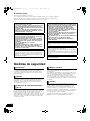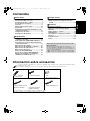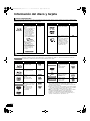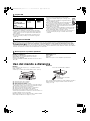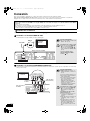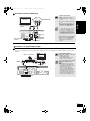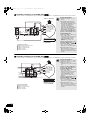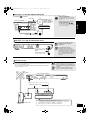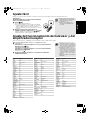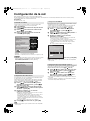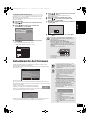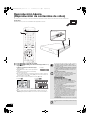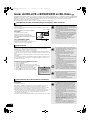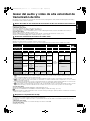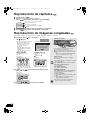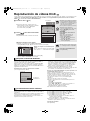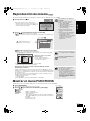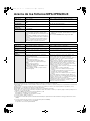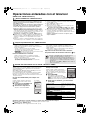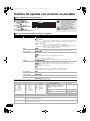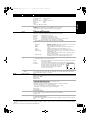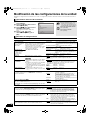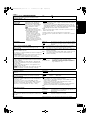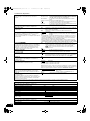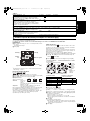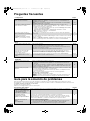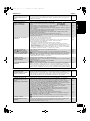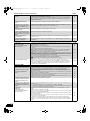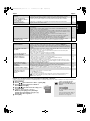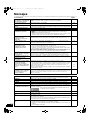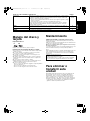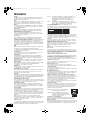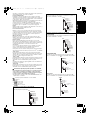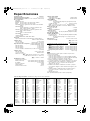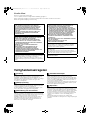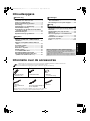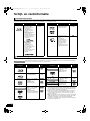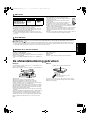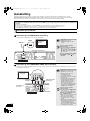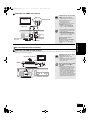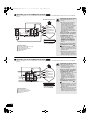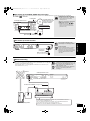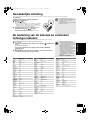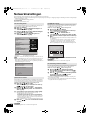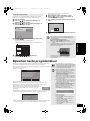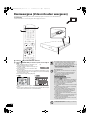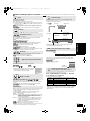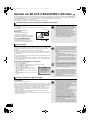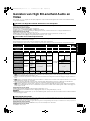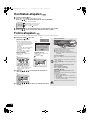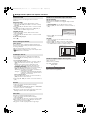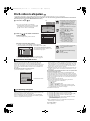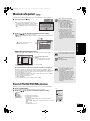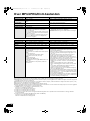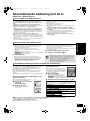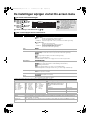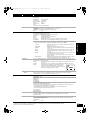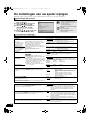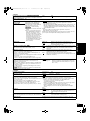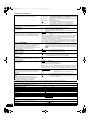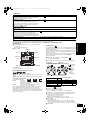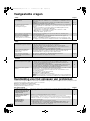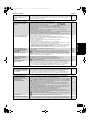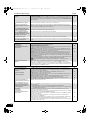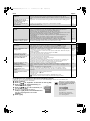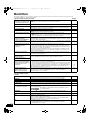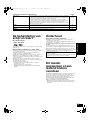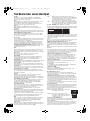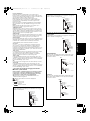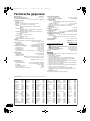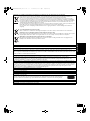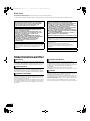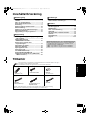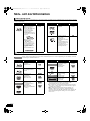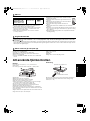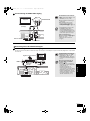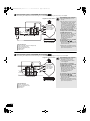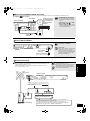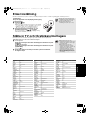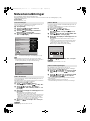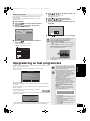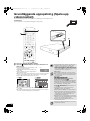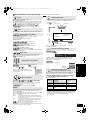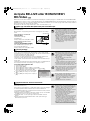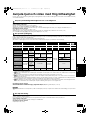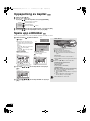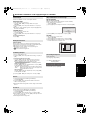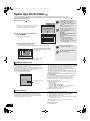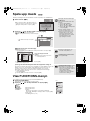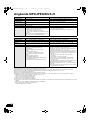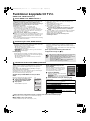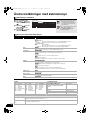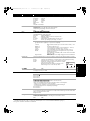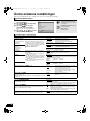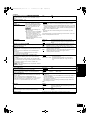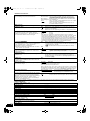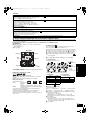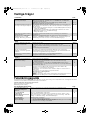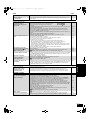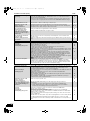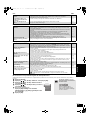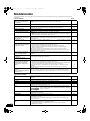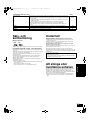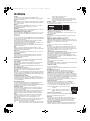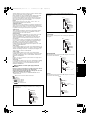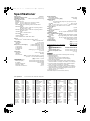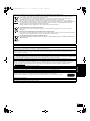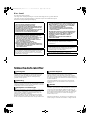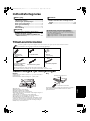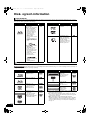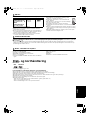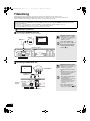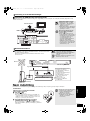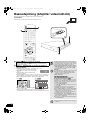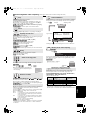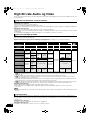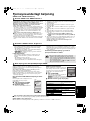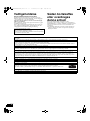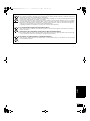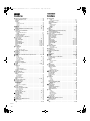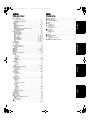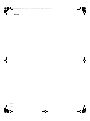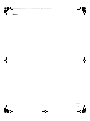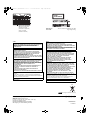Sidan laddas...
Sidan laddas...
Sidan laddas...
Sidan laddas...
Sidan laddas...
Sidan laddas...
Sidan laddas...
Sidan laddas...
Sidan laddas...
Sidan laddas...
Sidan laddas...
Sidan laddas...
Sidan laddas...
Sidan laddas...
Sidan laddas...
Sidan laddas...
Sidan laddas...
Sidan laddas...
Sidan laddas...
Sidan laddas...
Sidan laddas...
Sidan laddas...
Sidan laddas...
Sidan laddas...
Sidan laddas...
Sidan laddas...
Sidan laddas...
Sidan laddas...
Sidan laddas...
Sidan laddas...
Sidan laddas...
Sidan laddas...
Sidan laddas...
Sidan laddas...
Sidan laddas...
Sidan laddas...
Sidan laddas...
Sidan laddas...
Sidan laddas...
Sidan laddas...
Sidan laddas...
Sidan laddas...
Sidan laddas...
Sidan laddas...
Sidan laddas...
Sidan laddas...
Sidan laddas...
Sidan laddas...
Sidan laddas...
Sidan laddas...
Sidan laddas...
Sidan laddas...
Sidan laddas...
Sidan laddas...
Sidan laddas...
Sidan laddas...
Sidan laddas...
Sidan laddas...
Sidan laddas...
Sidan laddas...
Sidan laddas...
Sidan laddas...
Sidan laddas...
Sidan laddas...
Sidan laddas...
Sidan laddas...
Sidan laddas...
Sidan laddas...
Sidan laddas...
Sidan laddas...
Sidan laddas...
Sidan laddas...
Sidan laddas...
Sidan laddas...
Sidan laddas...
Sidan laddas...
Sidan laddas...

2
RQT9247
Kära kund
Tack för inköpet av denna produkt.
Läs igenom bruksanvisningen noga för att uppnå bästa resultat och maximal säkerhet.
Läs denna bruksanvisning helt innan du ansluter, använder eller justerar denna produkt. Spara bruksanvisningen för framtida referens.
Säkerhetsföreskrifter
Placera enheten på en jämn yta som inte utsätts för direkt solljus, höga
temperaturer, hög luftfuktighet eller kraftiga vibrationer. Dessa
omständigheter kan skada höljet och andra komponenter, och därmed
förkorta enhetens bruksliv. Placera inga tunga föremål på enheten.
Använd inte strömkällor med högspänning. Det kan leda till
överbelastning av enheten och orsaka en eldsvåda. Använd inte
likspänningskällor. Kontrollera noggrant spänningskällan om enheten
används på ett fartyg eller någon annan plats där likspänning används.
Kontrollera att nätsladden är korrekt ansluten och inte har några
skador. Dålig anslutning och skador på ledningstråden kan orsaka
eldsvådor och elektriska stötar. Dra inte i sladden, böj den inte och
placera inga tunga föremål på den.
Fatta ett ordentligt tag om kontakten när sladden ska dras ur. Om du
drar i själva sladden kan det orsaka en elektrisk stöt. Hantera heller
inte kontakten med våta händer, det kan nämligen också orsaka en
elektrisk stöt.
Låt inga metallföremål komma in i enheten, det kan orsaka
elektriska stötar och funktionsstörningar.
Låt det inte komma in vätskor i enheten, det kan också orsaka
elektriska stötar och funktionsstörningar. Dra genast ut nätkontakten
ur vägguttaget om detta skulle inträffa, och kontakta din
återförsäljare.
Spreja inte insektsmedel på eller i enheten. De innehåller
lättantändliga gaser som kan antändas om de kommer in i enheten.
Försök inte re
parera enheten på egen hand. Dra ut nätkontakten ur
vägguttaget om ljudet avbryts, indikatorerna inte tänds, rök avges
eller något annat problem som inte tas upp i den här
bruksanvisningen skulle uppstå, och kontakta din återförsäljare eller
ett auktoriserat servicecenter. Om enheten repareras, tas isär eller
byggs om av en okvalificerad person kan det leda till elektriska stötar
eller skador på enheten.
Koppla bort enheten från strömkällan om den inte ska användas
under en längre tidsperiod, för att därigenom förlänga dess bruksliv.
VARNING!
OM APPARATEN ANVÄNDS PÅ ANNAT SÄTT ÄN I DENNA
BRUKSANVISNING SPECIFICERATS, KAN ANVÄNDAREN
UTSÄTTAS FÖR OSYNLIG LASERSTRÅLNING, SOM
ÖVERSKRIDER GRÄNSEN FÖR LASERKLASS 1.
VARNING:
FÖR ATT REDUCERA RISKEN FÖR BRAND, ELEKTRISK
STÖT ELLER PRODUKTSKADA:
≥UTSÄTT INTE DEN HÄR APPARATEN FÖR REGN, FUKT,
DROPPAR ELLER SKVÄTT OCH SE ÄVEN TILL ATT INGA
OBJEKT FYLLDA MED VÄTSKA, SÅSOM VASER,
PLACERAS PÅ APPARATEN.
≥ANVÄND ENDAST REKOMMENDERADE TILLBEHÖR.
≥DEMONTERA INTE INNESLUTNINGEN (ELLER BAKSIDAN).
DET FINNS INGA DELAR I APPARATEN SOM KAN
REPARERAS AV ANVÄNDAREN. LÅT UTBILDAD
SERVICEPERSONAL UTFÖRA SERVICE OCH
REPARATIONER.
VARNINGAR
Explosionsrisk förekommer om batteriet inte sätts i korrekt. Ersätt
endast med samma eller likvärdig sort som rekommenderas av
tillverkaren. Kassera använda batterier enligt tillverkarens
anvisningar.
VARNING!
≥FÖR ATT APPARATEN SKA FÅ GOD VENTILATION,
INSTALLERA ELLER PLACERA DEN INTE I EN BOKHYLLA,
ETT INBYGGT SKÅP ELLER I ANDRA BEGRÄNSADE
UTRYMMEN. FÖR ATT FÖREBYGGA RISK FÖR ELSTÖTAR
OCH BRAND PÅ GRUND AV ÖVERHETTNING,
KONTROLLERA ATT GARDINER ELLER ANDRA FÖREMÅL
INTE FÖRHINDRAR APPARATENS VENTILERING.
≥SE TILL ATT ENHETENS VENTILATIONSÖPPNINGAR INTE
ÄR FÖRTÄPPTA AV TIDNINGAR, BORDSDUKAR, GARDINER
ELLER LIKNANDE FÖREMÅL.
≥STÄLL INGA FÖREMÅL MED ÖPPEN LÅGA, SÅ SOM ETT
TÄNT STEARINLJUS, OVANPÅ ENHETEN.
≥GÖR DIG AV MED BATTERIER PÅ ETT MILJÖVÄNLIGT SÄTT.
Det kan inträffa att den här produkten under användningen tar emot
radiostörningar, orsakade av mobiltelefoner. Öka avståndet mellan
produkten och mobiltelefonen om störningarna är uppenbara.
Uttaget ska vara installerat i närheten av utrustningen och det ska
vara lättåtkomligt.
Nätkabelns kontakt ska förbli i användbart skick.
För att helt och hållet koppla bort den här apparaten från
spänningsnätet ska nätkabelns kontakt kopplas bort från
nätuttaget.
DENNA ENHET ÄR AVSEDD FÖR ANVÄNDNING PÅ PLATSER
MED MODERAT KLIMAT.
Placering
Spänningskrav
Skydd av nätsladden
Främmande föremål
Service
78
DMP-BD55&35EB&EG-RQT9247_swe.book 2 ページ 2008年8月22日 金曜日 午後8時39分

3
RQT9247
SVENSKA
Innehållsförteckning
Säkerhetsföreskrifter........................................ 2
Tillbehör............................................................. 3
Skiv- och kortinformation................................. 4
Att använda fjärrkontrollen .............................. 5
Anslutning ......................................................... 6
Referensguide för fjärrkontrollen.................. 10
Enkel inställning.............................................. 11
Ställa in TV och förstärkare/mottagare ......... 11
Nätverksinställningar...................................... 12
Uppgradering av fast programvara ............... 13
Grundläggande uppspelning (Spela upp
videoinnehåll)................................................ 14
Uppleva BD-LIVE eller
BONUSVIEW i BD-Video.............................. 16
Avnjuta ljud och video med
Hög bithastighet............................................ 17
Uppspelning av kapitel................................... 18
Spela upp stillbilder........................................ 18
Spela upp DivX-video ..................................... 20
Spela upp musik.............................................. 21
Visa FUNCTIONS-menyn................................ 21
Angående MP3/JPEG/DivX-fil ........................ 22
Funktioner kopplade till TV:n (VIERA Link
“HDAVI Control
TM
”) ....................................... 23
Ändra inställningar med skärmmenyn ...... 24
Ändra enhetens inställningar......................... 26
Vanliga frågor .................................................. 30
Felsökningsguide............................................ 30
Meddelanden ................................................... 34
Skiv- och korthantering .................................. 35
Underhåll.......................................................... 35
Att slänga eller överlämna enheten............... 35
Ordlista............................................................. 36
Specifikationer ................................................ 38
Register.......................................................... 129
Tillbehör
Komma igång
Uppspelning
Inställningar
Referens
Angående beskrivningar i dessa användaranvisningar
≥Dessa användaranvisningar gäller för modellerna DMP-BD55
och DMP-BD35. Om inget annat anges, är bilderna i dessa
användaranvisningar av DMP-BD55.
[BD55] : anger funktioner som gäller endast för DMP-BD55.
[BD35] : anger funktioner som gäller endast för DMP-BD35.
Var god kontrollera och identifiera de medföljande tillbehören. Använd de nummer som anges
inom parentes vid beställning av utbytesdelar.
(Produktnummer korrekta för augusti 2008. Dessa kan komma att ändras.)
∏∏∏
1 Fjärrkontroll
(N2QAYB000185)
1 Audio/Video-kabel 2 Batterier
för fjärrkontrollen
∏ [BD55]
2 Nätsladd
∏ [BD35]
1 Nätsladd
För Kontinentaleuropa
För Storbritannien och
Republiken Irland
≥Används endast tillsammans med denna enhet. Använd inte med någon annan utrustning.
Använd inte heller sladdar till någon annan utrustning ihop med denna enhet.
79
DMP-BD55&35EB&EG-RQT9247_swe.book 3 ページ 2008年8月22日 金曜日 午後8時39分

4
RQT9247
Skiv- och kortinformation
Denna tabell visar de olika typer av förinspelade skivor som du kan använda och inkluderar även standardlogotyper som ska finnas på skivorna
och/eller förpackningen.
Den här tabellen visar olika typer av skivor som spelas in med andra anordningar som du kan använda.
Denna symbol anger att du måste stänga skivan med DVD-inspelaren osv. innan suppspelning. För mer detaljer om hur du
stänger en skiva, se utrustningens användarinstruktioner.
Förinspelade skivor
Typ av media/
Logotyp
Egenskaper Visas med
Typ av media/
Logotyp
Egenskaper Visas med
BD-Video
Högdefinitions- (HD)
filmer och musikskivor
≥
Skivor med stöd för
BD-Live (BD-ROM version
2 profile 2) som ger
åtkomst till interaktiva
funktioner, utöver
BONUSVIEW-funktionen,
när enheten är ansluten till
Internet.
≥Skivor med stöd för
BONUSVIEW
(BD-ROM version 2
Profile 1 version 1.1/
Final Standard Profile)
med vilken man kan
använda Virtual
Packages-funktionen
och
Bild-i-bild-funktionen.
[BD-V]
DVD-Video
Film- och musikskivor av
hög kvalitet
[DVD-V]
CD
CD-skivor (Compact
Disc) som innehåller
musik och film
≥Användning och
ljudkvalitet av CD-skivor
som inte
överensstämmer med
CD-DA-specifikationern
a (CD-skivor med
kopieringskontroll osv.)
kan inte garanteras.
[CD]
Inspelningsbara skivor
Stänga
Typ av media/
Logotyp
Format Visas med
Typ av media/
Logotyp
Format Visas med
BD-RE
≥Version 3 av
inspelningsformatet
BD-RE
≥JPEG-format
[BD-V]
[JPEG]
DVD-R DL
≥DVD-Video format
≥Version 1.2 av
inspelningsformatet
DVD-Video
≥AVCHD-format
≥DivX-format
[DVD-V]
[DVD-VR]
[AVCHD]
[DivX]
BD-R
≥Version 2 av
inspelningsformatet
BD-R
[BD-V]
rR/rRW/
rRDL
≥+VR (+R/+RW
Videoinspelning)
Format
≥AVCHD-format
[DVD-V]
[AVCHD]
DVD-RAM
≥Version 1.1 av
inspelningsformatet
DVD-Video
≥JPEG-format
≥AVCHD-format
[DVD-VR]
[JPEG]
[AVCHD]
CD-R/RW
≥CD-DA-format
≥MP3-format
≥JPEG-format
≥DivX-format
[CD]
[MP3]
[JPEG]
[DivX]
DVD-R/RW
≥DVD-Video format
≥Version 1.1 av
inspelningsformatet
DVD-Video
≥AVCHD-format
≥DivX-format (DVD-RW
stöds ej)
[DVD-V]
[DVD-VR]
[AVCHD]
[DivX]
≥Det kanske inte alltid går att spela upp alla de ovannämnda
skivorna på grund av skivtypen, inspelningens skick,
inspelningsmetoden och hur filerna skapades.
≥När en skiva som är inspelad i AVCHD-format spelas upp kan
videon pausa i skarvar under några sekunderunder, på grund
av radering eller redigering.
≥[BD35] : Om produkten införskaffas utanför Frankrike och
BD-RE och BD-R med inspelning av digitalt markbundet
sändna program i HD (TNT HD) i Frankrike spelas upp kan det
hända att uppspelningen blir felaktig, som t.ex. att ljudet inte
matas ut etc.
Stänga
Stänga
Stänga
Stänga
80
DMP-BD55&35EB&EG-RQT9247_swe.book 4 ページ 2008年8月22日 金曜日 午後8時39分

5
RQT9247
Den här tabellen visar olika typer av kort som spelats in med andra anordningar som du kan använda.
§
Inklusive miniSD-kort och microSD-kort
≥När man använder SD-kort på mellan 4 och 32 GB kan man
endast använda SD-kort som bär SDHC-loggan.
≥Denna enhet är kompatibel med SD-minneskort som uppfyller
SD-kortsspecifikationerna FAT12- och FAT16-format, samt
SDHC-minneskort i FAT32-format.
≥I denna bruksanvisning kallas de kort som visas i tabellen
(D ovan) för SD-kort.
≥miniSD-kort och microSD-kort måste användas med den
medföljande adaptern.
≥Användbart minnesutrymme är något mindre än kortets
kapacitet.
≥Om SD-kortet har formatterats på en PC kanske du inte
kan använda det på denna enhet.
≥Vi rekommenderar dig att använda ett Panasonic
SD-kort.
≥Förvara minneskortet utom räckhåll för barn för att undvika
sväljning.
≥När ett kort som är inspelat i AVCHD-format spelas upp kan videon
pausa i skarvar under några sekunderunder, på grund av radering
eller redigering.
≥Skjut skrivskyddet till läget “LOCK” för att skydda innehållet från
oavsiktlig radering.
Att använda fjärrkontrollen
Batterier
För in batteriet så att polerna (i och j) matchar de för
fjärrkontrollen.
För att stänga locket ska du föra in det från j (minus) sidan.
≥Använd inte laddningsbara batteri.
≥Blanda inte gamla och nya batterier.
≥Använd inte olika typer av batterier samtidigt.
≥Värm inte dem och utsätt dem inte för eld.
≥Lämna inte batteriena i en bild med dörrar och fönster stängda
som utsätts för direkt solljus under en längre tid.
≥Ta inte isär dem och orsaka inte kortslutning i dem.
≥Försök inte ladda alkaliska batterier eller mangan-batterier.
≥Använd inte batterier där höljet skalats av.
Felahantering av batterierna kan led till läckage av elektrolytiska
ämnen vilket kan skada de komponenter vätskan kommer i kontakt
med orsaka brand.
Avlägsna batterierna om fjärrkontrollen inte ska användas under en
längre tid. Förvara på en sval mörk plats.
Användning
Om du inte kan styra enheten eller annan utrustning med hjälp av
fjärrkontrollen efter du bytt ut batterierna ska du återigen ange
koderna (> 11, 33).
SD-kort
Typ av media Format: Visas med
SD-minneskort
§
(från 8 MB till 2 GB)
SDHC-minneskort
(från 4 GB till 32 GB)
≥JPEG-format
≥AVCHD-format
[JPEG]
[AVCHD]
ADAPTER
Angående BD-Video
≥Du kan använda BD-Live-funktioner (> 16) som t.ex. nätverksanslutning. Funktionerna varierar beroende på skivan.
≥Gällande high bit rate audio för BD-Video, som t.ex. Dolby Digital Plus, Dolby TrueHD, DTS-HD High Resolution Audio och DTS-HD
Master Audio (> 17)
Denna enhet kan sända ut ljud med hög bithastighet som tagits upp i BD-Video till din högtalare/mottagare i bitströmsformat. Dessutom kan du
uppleva BD-Video högkvalitetsljud genom att avkoda ljudet med hög bithastighet med denna enhet, även om din förstärkare/mottagare inte kan
avkoda ljud med hög bithastighet.
Skivor som inte går att spela upp
≥BD-RE med kassett
≥2,6 GB och 5,2 GB DVD-RAM
≥3,95 GB och 4,7 GB DVD-R för programmering
≥DVD-RAM-skivor som inte kan tas bort från sina kassetter
≥Version 1.0 av DVD-RW
≥+R 8 cm, DVD-ROM, CD-ROM, CDV, SACD, Foto-CD, MV-skiva
och PD
≥DVD-Audio
≥Video-CD och SVCD
≥WMA-skivor
≥HD DVD
≥Övriga skivor som inte uttryckligen stöds
R6/LR6, AA
20˚
30˚
20˚
30˚
Fjärrkontrollens signalsensor
7 m rakt framför enheten
SVENSKA
81
DMP-BD55&35EB&EG-RQT9247_swe.book 5 ページ 2008年8月22日 金曜日 午後8時39分

6
RQT9247
Anslutning
≥Placera inte enheten på förstärkare eller utrustning som kan bli varm. Hettan kan skada enheten.
≥Anslut inte via videobandspelaren. På grund av upphovsrättskydd kanske inte bilden visas korrekt.
≥Stäng av all utrustning innan anslutning och läs tillhörande användarinstruktioner.
Bildkvaliteten förbättras i en sekvens av anslutningar C, B, A, som anges nedan.
≥Icke-HDMI-kompatibla kablar kan inte användas.
≥Använd High Speed HDMI-kablar med HDMI-logo (som visas på omslaget). Du rekommenderas att använda Panasonics HDMI-kabel.
Artikelnummer för rekommenderat tillbehör:
RP-CDHG10 (1,0 m), RP-CDHG15 (1,5 m), RP-CDHG20 (2,0 m), RP-CDHG30 (3,0 m), RP-CDHG50 (5,0 m), osv.
≥Den här enheten är utrustad med teknologin HDMI (Deep Colour, x.v.Colour
TM
, High Bit rate Audio). (> 36, 37)
≥När du sänder ut 1080p-signal, var god använd HDMI-kablar som är 5,0 meter eller kortare.
Anslutning till en TV
A Anslutning till HDMI AV OUT-uttag
Du kan uppleva digital bild och digitalt ljud med hög kvalitet.
OBS!
TIPS
ERFORDRADE INSTÄLLNINGAR
≥“HDMI Video Mode” och “HDMI
Audio Output” : “On” (> 28)
Uppleva ett fylligare ljud
≥Använd anslutningar D, E, F eller
G (> 7-9) också.
Om du använder E, F eller G, ska
du ställa“HDMI Audio Output” på
“Off” (> 28)
Med denna anslutning kan du
använda VIERA Link “HDAVI
Control” (> 23).
B Anslutning till COMPONENT VIDEO OUT-uttag
Du kan uppleva high definition-bilder genom att ansluta till komponentvideouttag som stöder 720p (750p) och 1080i (1125i) signaler.
OBS!
TIPS
ERFORDRADE INSTÄLLNINGAR
≥[BD55] “Analog Audio Output”:
“2ch (Downmix) + 5.1ch” (> 28)
≥Anslut kontakterna med uttag av
samma färg.
≥Koppla bort Audio/Video-kabelns
gula kontakt.
≥Upplösningen för videosändning är
begränsad till “576p/480p” när
DVD-videoskivor, DivX och
BD-videoskivor som spelats in vid
en hastighet på 50 fält/sekund
sänds ut från COMPONENT
VIDEO OUT-uttagen.
Uppleva ett fylligare ljud
≥Använd anslutningar D, E, F eller
G (> 7-9) också.
(Ta ur den röda och den vita
pluggen.)
Uppleva high definition/
progressiv-video
≥Anslut till en TV-apparat som
stöder 576p/480p eller senare.
≥Ställ in “Component Resolution” på
“576p/480p”, “720p” eller “1080i”.
(> 28)
≥Om enheten ansluts till en
förstärkare/mottagare etc. via en
HDMI-kabel med “HDMI Video
Mode” i läge “On” (> 28) kommer
videon att fastställas till 576i/480i.
HDMI IN
HDMI AV OUT
HDMI-
kompatibel
TV-apparat
HDMI-kabel
Enhetens baksida
COMPONENT
VIDEO IN
AUDIO IN
R L
Enhetens baksida
Audio/Video-kabel
(medföljer)
Komponentv
ideokabel
TV-apparat
82
DMP-BD55&35EB&EG-RQT9247_swe.book 6 ページ 2008年8月22日 金曜日 午後8時39分

7
RQT9247
C Vid anslutning till VIDEO OUT-utgång
OBS!
TIPS
ERFORDRADE INSTÄLLNINGAR
≥[BD55] “Analog Audio Output”: “2ch
(Downmix) + 5.1ch” (> 28)
≥Anslut kontakterna med uttag av
samma färg.
≥High definition-video kan inte
avges med denna anslutning.
Använd anslutning A eller B (> 6)
för högdefinitionsvideo.
§
Med ljudkablar ska man ansluta
AUDIO OUT-uttagen till de
två-kanalsljudingångarna på en
analog förstärkare/mottagare eller
systemkomponent istället för en TV
för att kunna uppleva stereoljud.
Uppleva ett fylligare ljud
≥Använd anslutningar D, E, F eller
G (> 7-9) också.
(Ta ur den röda och den vita
pluggen.)
AUDIO IN
R L
VIDEO IN
AUDIO/VIDEO IN
2ch AUDIO OUT
§
TV-apparat
Audio/Video-kabel
(medföljer)
VIDEO OUT
Enhetens baksida
Anslutning till en förstärkare/mottagare
D Vid anslutning till HDMI AV OUT-utgång
När du anslutit till en kompatibel förstärkare/mottagare kan du uppleva surroundljud som spelats in med Dolby Digital Plus, Dolby TrueHD
eller DTS-HD.
OBS!
TIPS
ERFORDRADE INSTÄLLNINGAR
≥“HDMI Video Mode” och “HDMI
Audio Output” : “On” (> 28)
≥“Digital Audio Output” : Beroende
på ansluten förstärkare/mottagare
(> 27)
Med denna anslutning kan du
använda VIERA Link “HDAVI
Control” (> 23).
≥Den här enheten är vid leverans
utrustad med en Dolby Digital Plus,
Dolby TrueHD och
DTS-HD-dekoder. När en
förstärkare/mottagare med
7.1ch-högtalare som stöder HDMI
(High Bit rate Audio) ansluts via en
High Speed HDMI-kabel, kan du
avnjuta surroundljud som spelats in
med Dolby Digital Plus, Dolby
TrueHD eller DTS-HD. (> 17)
HDMI IN
Högtalare med flera kanaler
HDMI-kabel
HDMI-kompatibel
förstärkare/
mottagare
Enhetens baksida
HDMI-
kompatibel
TV-apparat
HDMI IN
HDMI OUT
SVENSKA
83
RQT9247~Body_swe.fm 7 ページ 2008年8月25日 月曜日 午後3時30分

8
RQT9247
E Vid anslutning till 7.1ch AUDIO OUT-utgång [BD55]
Vid anslutning till en kompatibel förstärkare/mottagare via 7.1ch AUDIO OUT -utgång, kan du lyssna på surroundljud.
OBS!
ERFORDRADE INSTÄLLNINGAR
≥“Analog Audio Output”: “7.1ch”
(> 28)
≥Den här enheten levereras med en
Dolby Digital Plus, Dolby TrueHD
och DTS-HD-dekoder. När den
ansluts till en förstärkare/mottagare
via 7.1ch AUDIO OUT-utgångar,
kan du lyssna på surroundljud som
spelats in med Dolby Digital Plus,
Dolby TrueHD eller DTS-HD. (> 17)
Vid anslutning av förstärkare/
mottagare eller andra anordningar
via HDMI AV OUT-utgång
≥“HDMI Audio Output” : “Off” (> 28)
(Annars kan ljudet från AUDIO
OUT-utgången matas ut bara från
två kanaler, beroende på de
anslutna anordningarnas
specifikationer.)
Vi anslutning av en teve via HDMI
AV OUT-utgång (> 6, A).
≥“HDMI Audio Output” : “Off” (> 28)
(Annars kanske ljudet inte matas ut
med önskad audio.)
≥Ljudet matas eventuellt inte ut rätt,
med önskat antal kanaler, beroende
på hur skivan spelades in.
Kabelanslutningar
a Bakre högtalare med surroundljud (L/R)
b Främre högtalare (L/R)
c Surround högtalare (L/R)
d Mitthögtalare
e Subwoofer
F Vid anslutning till 5.1ch AUDIO OUT-utgång [BD55]
Vid anslutning till en kompatibel förstärkare/mottagare via 5.1ch AUDIO OUT -utgångar, kan du lyssna på surroundljud.
OBS!
ERFORDRADE INSTÄLLNINGAR
≥“Analog Audio Output”: “2ch
(Downmix) + 5.1ch” (> 28)
≥7.1-kanalig skiva mixas ned till
5.1-kanaligt ljud.
Vid anslutning av förstärkare/
mottagare eller andra anordningar
via HDMI AV OUT-utgång
≥“HDMI Audio Output” : “Off” (> 28)
(Annars kan ljudet från AUDIO
OUT-utgången matas ut bara från
två kanaler, beroende på de
anslutna anordningarnas
specifikationer.)
Vi anslutning av en teve via HDMI
AV OUT-utgång (> 6, A).
≥“HDMI Audio Output” : “Off” (> 28)
(Annars kanske ljudet inte matas ut
med önskad audio.)
≥Ljudet matas eventuellt inte ut rätt,
med önskat antal kanaler, beroende
på hur skivan spelades in.
Kabelanslutningar
a Främre högtalare (L/R)
b Surround högtalare (L/R)
c Mitthögtalare
d Subwoofer
Anslut ljudkablar
till uttag som
överensstämmer
med de högtalare
du har anslutit.
Enhetens baksida
Högtalare med flera kanaler
Förstärkare/mottagare
med 7.1 ch AUDIO IN
Anslut ljudkablar
till uttag som
överensstämmer
med de högtalare
du har anslutit.
Enhetens baksida
Förstärkare/mottagare
med 5.1ch AUDIO IN
Högtalare med flera kanaler
84
DMP-BD55&35EB&EG-RQT9247_swe.book 8 ページ 2008年8月22日 金曜日 午後8時39分

9
RQT9247
G Anslutning till DIGITAL AUDIO OUT-uttag
Du kan lyssna på surroundljud när enheten är ansluten till en förstärkare/mottagare genom COAXIAL eller OPTICAL-uttag.
Via COAXIAL ([BD55]) eller OPTICAL
OBS!
ERFORDRADE INSTÄLLNINGAR
≥“Digital Audio Output” : Beroende
på ansluten förstärkare/mottagare
(> 27)
Vi anslutning av en teve via HDMI
AV OUT-utgång (> 6, A).
≥“HDMI Audio Output” : “Off” (> 28)
(Annars kanske ljudet inte matas ut
med önskad ljudkvalitet.)
COAXIAL IN
OPTICAL IN
Enhetens baksida
Koaxialkabel
Förstärkare/mottagare
med inbyggd dekoder
eller en kombination
med
dekoderförstärkare/
mottagare
Optisk digital
ljudkabel
Ansluta AC-huvudkabel
OBS!
TIPS
Anslut endast efter att alla andra
anslutningar är fullföljda.
Spara ström
Denna enhet använder en liten mängd
ström även när den är avstängd
(mindre än 0,6 W). För att spara ström
när enheten inte ska användas under
en längre tidsperiod, koppla ur den
från husets huvuduttag.
Enhetens baksida
AC-huvudkabel
(medföljer)
Till husets huvuduttag
(AC 230 till 240 V, 50 Hz)
Kylfläkt
Nätverksanslutning
H Med LAN
Genom att ansluta enheten till bredbands-Internet kan du använda skivor som
erbjuder funktionen BD-Live. (> 16)
Den här anslutningen låter dig också automatiskt söka efter den senaste
versionen av fastvaran. (> 13)
OBS!
TIPS
≥Utför nödvändiga inställningar efter att du
anslutit till Internet. (> 12)
≥Att koppla in en kabel som inte är av typen
LAN i LAN-uttaget kan skada enheten.
≥Använd bara avskärmade LAN-kablar när
du ansluter till periferenheter.
≥Om din kommunikationsutrustning (modem osv.) saknar funktioner för
bredbandsrouter: Anslut en bredbandsrouter.
Om din kommunikationsutrustning (modem osv.) har funktioner för
bredbansrouter men det inte finns några lediga portar: Anslut ett nätnav.
≥Använd en router med stöd för 10BASE-T/100BASE-TX.
Telekommunikationsutrustning
(modem osv.)
Direkt LAN-kabel (medföljer ej)
Nätnav eller bredbandsrouter
Enhetens baksida
Internet
SVENSKA
85
RQT9247~Body_swe.fm 9 ページ 2008年8月25日 月曜日 午後3時31分

10
RQT9247
Referensguide för fjärrkontrollen
! Slå på/stänga av enheten (> 11)
@ Knappar för att styra TV:n (> 11)
Du kan styra TV-apparaten via enhetens fjärrkontroll.
[Í TV] : Sätt på och stäng av TV:n
[AV] : Växla ingångssignalen
[WXCH] : Välja kanal
[ijVOL] : Justera volymen
# Öppna eller stäng skivfacket (> 14)
$ Sifferknappar
Välja titelnummer osv./Ange nummer (> 15)
% Abvryt
^ Knappar för grundläggande uppspelning (> 14, 15)
& Visa statusmeddelanden (> 15)
* Visa popup-meny (> 14)
( Visa toppmeny/Direct Navigator (> 14)
AJ Visa OPTION-menyn (> 18)
AA Dessa knappar används när du spelar en BD-Video-skiva som
inkluderar Java
TM
-program (BD-J). Mer information om hur du
använder denna typ av skiva finns i anvisningarna som medföljer
skivan.
Knapparna [A] och [B] används också med fönstrena “Title View”,
“Picture View” och “Album View” (> 18).
AB Visa Setup-meny (> 26)
AC Aktivera/avaktivera Secondary Video (Bild-i-bild) (> 16)
AD Skicka fjärrkontrollens signal
AE Knappar för att styra förstärkare/mottagare (> 11)
Du kan styra en förstärkare/mottagare via enhetens fjärrkontroll.
[ijVOL] : Justera volymen
[MUTING] : Stänga av ljudet
AF Återge ett naturligare ljud (> 15)
AG Välja ljud (> 15)
AH Visa FUNCTIONS-meny (> 21)
AI Val/OK, En bild i taget (> 15)
BJ Visa skärmmenyn-meny (> 24)
BA Gå tillbaka till föregående fönster
BB Välja skivenhet eller SD-kortenhet (> 14)
BC Aktivera/avaktivera Secondary Audio (> 16)
VARNING
Ställ inga föremål framför enheten. Skivfacket kan kollidera med
föremål när det öppnas, vilket kan orsaka skador.
1 Strömställare beredskapsläge/på (Í/I) (> 11, 14)
Tryck på knappen för att ställa apparaten i beredskapsläge då den
är på, eller tvärtom. Apparaten förbrukar en aning ström även när
den står i beredskapsläge.
2 Display
Indikatorn blinkar när enheten läser data från en skiva eller ett kort,
eller när den skriver data till ett kort.
3 Skivfack (> 14)
4 [BD55] LED för SD-kort
≥Det går att ställa in lysdioden så att den är aktiverad/
avaktiverad (> 27, SD Card LED Control)
5 Fjärrkontrollens signalsensor (> 5)
6 Uttag för SD-kort (> 18)
7 Öppna eller stäng skivfacket (> 14)
8 Stoppa (> 15)
9 Paus (> 15)
: Starta uppspelning (> 14)
Panelens bakre uttag (> 6–9)
VOL
RE-MASTER
SKIP
SLOW/SEARCH
STATUS
FUNCTIONS
A B C D
RETURN
OPTION
AUDIO
MUTING
P
O
P
-
U
P
M
E
N
U
PLAY
PAUSE
STOP
CANCEL
PIP
SECONDARY
AUDIO
BD/SD
SETUP
D
I
R
E
C
T
N
A
V
I
G
A
T
O
R
OK
RECEIVER
CH
VOL
AV
OPEN/CLOSE
T
O
P
M
E
N
U
D
I
S
P
L
A
Y
ヱヶロロノヰヱユワ
ヴュチヤモンュ
Dra för att fälla ner
frontpanelen.
Skivindikator Indikator för SD-kort
86
DMP-BD55&35EB&EG-RQT9247_swe.book 10 ページ 2008年8月22日 金曜日 午後8時39分

11
RQT9247
Enkel inställning
Efter att du anslutit din nya spelare och tryckt på standby/on-knappen, kommer en skärm för grundläggande inställningar att visas.
Ställa in TV och förstärkare/mottagare
Du kan styra TV:n eller förstärkare/mottagare genom att använda enhetens fjärrkontroll.
Förberedelse
Slå på TV-apparaten och välj lämplig videoingång
på TV-apparaten.
1 Tryck på [Í BD].
Setup-fönstret visas.
≥Om denna enhet är ansluten till en Panasonic TV (VIERA)
som stöder HDAVI Control 2 eller HDAVI Control 3 via en
HDMI-kabel, samlas TV:ns inställningsinformation
“On-screen Language” och “TV Aspect” från TV:n.
2 Följ anvisningarna på skärmen och gör
inställningarna med [3, 4] och [OK].
“On-screen Language”, “TV Aspect” och ([BD55]) “Analog
Audio Output” är inställda. (> 27, 28)
TIPS
≥Du kan när som helst göra dessa
inställningar genom att välja “Easy
Setting” i Setup-menyn. (> 29)
≥Du kan även ändra dessa
inställningar separat. (> 27, 28)
OK
Rikta fjärrkontrollen mot TV:n eller förstärkare/mottagare.
1 För TV-apparater
Ange den 2-siffriga koden med sifferknapparna medan du trycker
på [Í TV].
För förstärkare/mottagare
Ange den 2-siffriga koden med sifferknapparna medan du trycker
på [MUTING].
t.ex. 01: [0] B [1]
2 Kontrollera genom att sätta på TV:n eller justera förstärkare/
mottagare volym.
OBS!
≥Om märket på din TV eller
förstärkare/mottagare har fler än en
angiven kod, välj den som medger
korrekt utförande.
≥Om märket på din TV eller
förstärkare/mottagare inte finns
angiven eller om deras kod inte gör
att du kan styra din TV eller
förstärkare/mottagare, är denna
fjärrkontroll inte kompatibel med
dem. Använd deras fjärrkontroll.
≥Tryck på [MUTING] igen när ljudet
är avstängt.
Märke TV-kod
Panasonic 01/02/03/04
AIWA 35
AKAI 27/30
BEJING 33
BEKO 05/71/72/73/74
BENQ 58/59
BP 09
BRANDT 10/15
BUSH 05
CENTREX 66
CHANGHONG 69
CURTIS 05
DAEWOO 64/65
DESMET 05
DUAL 05
ELEMIS 05
FERGUSON 10/34
FINLUX 61
FISHER 21
FUJITSU 53
FUNAI 63/67
GOLDSTAR 05/50/51
GOODMANS 05
GRADIENTE 36
GRUNDIG 09
HIKONA 52
HITACHI 05/22/23/40/41
INNO HIT 05
IRRADIO 30
ITT 25
JINGXING 49
JVC 17/30/39/70
KDS 52
KOLIN 45
KONKA 62
LG 05/50/51
LOEWE 07/46
MAG 52
METZ 05/28
MITSUBISHI 05/19/20/47
Märke TV-kod
MIVAR 24
NEC 36
NOBLEX 33
NOKIA 25/26/27/60/61
NORDMENDE 10
OLEVIA 45
ONWA 30/39/70
ORION 05
PEONY 49/69
PHILCO 41/48/64
PHILIPS 05/06/46
PHONOLA 05
PIONEER 37/38
PROVIEW 52
PYE 05
RADIOLA 05
SABA 10
SALORA 26
SAMSUNG 32/42/43/65/68
SANSUI 05
SANYO 21/54/55/56
SCHNEIDER 05/29/30
SEG 05/69/75/76/77/78
SELECO 05/25
SHARP 18
SIEMENS 09
SINUDYNE 05
SONY 08
TCL 31/33/66/67/69
TELEFUNKEN 10/11/12/13/14
TEVION 52
TEX ONDA 52
THOMSON 10/15/44
TOSHIBA 16/57
WHITE
WESTINGHOUSE
05
YAMA HA 18/41
Märke Förstärkare/Mottagarekod
Panasonic 01/02/03
TECHNICS 35
ADCOM 62
AIWA 04/05/06/48/49
ALPINE 63
ARCAM 57/58
BOSE 07
DENON 08/09/10/11/50/51/52
HARMAN 12
KARDON 12
JVC 13/14
KENWOOD 15/16/17
KLH 18
LG 19
LUXMAN 59
MARANTZ 20/21
MCINTOSH 54
NAD 22/55
NAKAMICHI 60/61
ONKYO 23
OUTLAW
PREAMP
56
PHILIPS 24/44
PIONEER 25/26/27/28
SAMSUNG 45/46/47
SONY 29/30/31
TEAC 32/33/34
THOMSON 43/53
YAMA HA 36/37/38/39/40/41/42
SVENSKA
87
DMP-BD55&35EB&EG-RQT9247_swe.book 11 ページ 2008年8月22日 金曜日 午後8時39分

12
RQT9247
Nätverksinställningar
Dessa inställningar används vid anslutning till Internet.
≥Anslutning till Internet kan ta tid eller så kanske Internet inte ansluts beroende på anslutningsmiljön. (> 28)
Bredbandsanslutning krävs.
Förberedelse
≥Anslut till nätverket. (> 9)
Testa anslutningen
Man ska alltid testa anslutningen när en LAN-kabel ansluts eller
när nya “IP Address / DNS Settings” har gjorts.
1 Tryck [SETUP].
2 Tryck på [3, 4] för att välja “Network
Settings” och tryck [OK].
3 Tryck på [3, 4] för att välja “IP Address /
DNS Settings” och tryck [OK].
4 Tryck på [3, 4] för att välja “Connection
Test” och tryck [OK].
“Testing...”:Testerna är under utförande.
“Pass”: Anslutningen är fullföljd.
“Fail”: Kontrollera anslutningen och inställningarna. (> 34)
[Tips]
≥Om anslutningstestet misslyckas, kanske du måste ställa in
enhetens MAC-adress på routersidan. MAC-adressen kan du se
om du trycker in [SETUP] och väljer “Network Settings”.
Ställ in IP-adressen
I de flesta fall kan man använda standardinställningarna utan att
göra några ändringar.
Ställ endast in IP-adressen när routern inte har några DHCP-serverfunktioner
eller när routerns DHCP-serverfunktion är inaktiverad.
När du genomfört steg 1–3 (D ovan)
4
Tryck [
3
,
4
] för att välja “IP Address
Auto-Assignment” och tryck [
2
,
1
] för välja “Off”.
5 Tryck [3, 4] för att välja “IP Address”,
“Subnet Mask” eller “Gateway Address” och
tryck [OK].
6 Ange siffror med hjälp av sifferknapparna och
tryck [OK].
≥När du kontrollerat specifikationerna för din
bredbandsrouter ska du ange alla nummer.
Om du inte vet vilket numret är kan du kontrollera numret för
annan utrustning som t.ex. en PC som är ansluten med en
LAN-kabel. Ange ett annat nummer än det för de andra
enheterna för “IP Address” och samma nummer för andra.
≥Om du anger fel nummer trycker du [CANCEL].
7 Tryck på [2, 1] för att välja “Yes” och tryck
[OK].
[Anmärkning]
≥Man kan ange siffror mellan 0 och 255.
N
R U T
E
R
K
O
IP Address / DNS Settings
Connection Test
On
On
On
On
On
On
㪄㪄㪄㪅㩷㪄㪄㪄㪅㩷㪄㪄㪄㪅㩷㪄㪄㪄㩷
㪄 㪄 㪄 㪅 㩷 㪄 㪄 㪄 㪅 㩷 㪄 㪄 㪄 㪅 㩷 㪄 㪄 㪄 㩷
㪄㪄㪄㪅㩷㪄㪄㪄㪅㩷㪄㪄㪄㪅㩷㪄㪄㪄㩷
㪄 㪄 㪄 㪅 㩷 㪄 㪄 㪄 㪅 㩷 㪄 㪄 㪄 㪅 㩷 㪄 㪄 㪄 㩷
㪄㪄㪄㪅㩷㪄㪄㪄㪅㩷㪄㪄㪄㪅㩷㪄㪄㪄㩷
㪄 㪄 㪄 㪅 㩷 㪄 㪄 㪄 㪅 㩷 㪄 㪄 㪄 㪅 㩷 㪄 㪄 㪄 㩷
㪄㪄㪄㪅㩷㪄㪄㪄㪅㩷㪄㪄㪄㪅㩷㪄㪄㪄㩷
㪄 㪄 㪄 㪅 㩷 㪄 㪄 㪄 㪅 㩷 㪄 㪄 㪄 㪅 㩷 㪄 㪄 㪄 㩷
㪄㪄㪄㪅㩷㪄㪄㪄㪅㩷㪄㪄㪄㪅㩷㪄㪄㪄㩷
㪄 㪄 㪄 㪅 㩷 㪄 㪄 㪄 㪅 㩷 㪄 㪄 㪄 㪅 㩷 㪄 㪄 㪄 㩷
IP Address Auto-Assignment
IP Address
Subnet Mask
Gateway Address
DNS-IP Auto-Assignment
Primary DNS
Secondary DNS
Connection Speed Auto-Config
Connection Speed Setting
RETURN
Network Settings
IP Address / DNS Settings
Proxy Server Settings
MAC Address: xx-xx-xx-xx-xx-xx
OK
Ställa in DNS-IP
I de flesta fall kan man använda standardinställningarna utan att
göra några ändringar.
När du ställer in tilldelad DNS-server från din internetleverantör
ska du utföra följande inställningar.
När du genomfört steg 1–3 (D vänster)
4 Tryck [3, 4] för att välja “DNS-IP
Auto-Assignment” och tryck [2, 1] för att
välja “Off”.
5 Tryck [3, 4] för att välja “Primary DNS” eller
“Secondary DNS” och tryck [OK].
6 Ange siffror med hjälp av sifferknapparna och
tryck [OK].
≥Följ intruktionerna från din internetleverantör och för in
siffrorna.
Om du inte vet vilket numret är kan du kontrollera numren
på annan utrustning som t.ex. PC:s som är anslutna via
LAN-kablar och ange samma nummer här.
≥Om du anger fel nummer trycker du [CANCEL].
7 Tryck på [2, 1] för att välja “Yes” och tryck
[OK].
[Anmärkning]
≥Man kan ange siffror mellan 0 och 255.
Ställ in anslutningshastighet
Om anslutningstestet resulterar i “Fail” efter IP- och
DNS-IP-adresserna tilldelats ska du göra följande inställningar.
När du genomfört steg 1–3 (D vänster)
4 Tryck [3, 4] för att välja “Connection Speed
Auto-Config” och tryck [2, 1] för att välja
“Off”.
5 Tryck [3, 4] för att välja “Connection Speed
Setting” och tryck [2, 1] för att välja en
anslutningshastighet.
≥Välj en anslutningshastighet som fungerar med det anslutna
nätverkets miljö.
≥När inställningarna ändras kan det hända att
nätverksanslutningen inaktiveras, beroende på anordningen.
192
.
.
.
1
Primary DNS
Please input Primary DNS and press
[OK]. Press [CANCEL] to delete the selected
character. To clear this setting, delete all
characters and press [OK].
Number
0
-
9
88
DMP-BD55&35EB&EG-RQT9247_swe.book 12 ページ 2008年8月22日 金曜日 午後8時39分

13
RQT9247
I de flesta fall kan standardinställningar användas utan att utföra
några ändringar.
Var god använd dessa inställningar när du intruerats så av din
Internetleverantör.
1 Tryck [SETUP].
2 Tryck på [3, 4] för att välja “Network Settings”
och tryck [OK].
3 Tryck på [3, 4] för att välja “Proxy Server
Settings” och tryck [OK].
4 Tryck på [3, 4] för att välja “Proxy Address”
och tryck [OK].
≥Skärmen för inmatning av text visas.
Textfält: visar den text du skrivit in
5 Tryck [3, 4, 2, 1] för att välja ett tecken och
tryck [OK].
Upprepa för att ange andra tecken.
≥Tryck [;] för att radera.
6 Tryck [∫] när du fullföljt inmatningen.
7 Tryck på [3, 4] för att välja “Proxy Port
Number” och tryck [OK].
8 Ange siffror med hjälp av sifferknapparna och
tryck [OK].
9 Tryck [2, 1] för att välja “Yes” och tryck [OK].
Uppgradering av fast programvara
Ställa in proxyservern
RETURN
Proxy Server Settings
Initialize
Proxy Address
Proxy Port Number
OK
0
_
Proxy Address
Space
Finish
Delete
OK
RETURN
1
2
3
4
5
6
7
8
9
0
12345678 90
ABC
DEF
a b c
def
ghi
jkl
/=
%
+-*
#$&
<>@
mno
[]_
pqrs
()
t uv
{}
\ I
w xyz
“’:;
` ^
.,
?!
JKL
M N O
PQRS
TUV
W XYZ
0 -- 9
GHI
~
TIPS
≥De portar som anges kan vara blockerade och kan
därför inte användas, beroende på nätverket.
För att återställa standardinställningarna
När du genomfört steg 1–3
1) Tryck på [3, 4] för att välja “Initialize” och tryck på
[OK].
2) Tryck på [2, 1] för att välja “Yes” och tryck på [OK].
Använd sifferknapparna för att skriva in tecken
t.ex., för att skriva in bokstaven “F”
1) Tryck [3] för att hoppa till 3:e raden.
2) Tryck på [3] två gånger för att markera “F”.
3) Tryck [OK].
0
Proxy Port Number
Input HTTP Proxy server port number and
press [OK]. The character below can be
deleted with [CANCEL]. The number will be
set to "0" if all characters are deleted and
[OK] is pressed.
Number
0
-
9
#
$
%
&
'
(
)
*
+
När enheten förblir ansluten till Internet kommer den automatiskt att söka efter senaste
firmware-versionen då den sätts på.
När senaste firmware-versionen finns tillgänglig visas följande skärm.
Välj “Yes” eller “No”.
≥Följ anvisningarna på skärmen om du väljer “Yes”.
≥Om du väljer “No” uppgraderar du programvaran manuellt vid ett senare tillfälle.
(B höger)
Efter att senaste firmware-versionen laddats ner kommer systemet startas om och
firmware uppdateras.
När systemet startas om försvinner skärmbilden och “START”
visas på enhetens display.
När programvaran uppgraderats och systemet återstartats anger följande skärmbild att
uppgraderingen slutförts.
≥Under uppdateringsprocessen får inga andra åtgärder utföras. Allvarliga skador kan
uppstå om du stänger av strömmen och/eller trycker på några andra knappar.
OBS!
TIPS
≥Uppdateringen kommer att ta flera minuter.
Det kan ta längre tid eller Internet kanske
inte ansluts beroende på anslutningsmiljön.
Bredbandsanslutning krävs.
≥Om nedladdningen på enheten misslyckas
eller om enheten inte är ansluten till
Internet kan man ladda ner den senaste
fasta programvaran från följande webbsida
och bränna den på en CD-R-skiva och
därefter göra en uppgradering.
http://panasonic.net/support/
(Endast på engelska.)
≥När denna enhet är ansluten till internet kan
kommunikationskostnader uppstå.
≥Om du inte vill söka efter den senaste
versionen av fast programvara när enheten
är igång ställer du in “Automatic Update
Check” till “Off”. (> 29)
Uppgradera den fasta programvaran
manuellt
Om firmware-uppdatering inte utförs när
enheten sätts igång visas ett meddelande
när FUNCTIONS-menyn visas.
Du kan manuellt uppdatera firmware.
1) Tryck [SETUP].
2) Tryck på [3, 4] för att välja “General” och
tryck [OK].
3) Tryck på [3, 4] för att välja “Firmware
Update” och tryck [OK].
4) Tryck på [3, 4] för att välja “Update Now”
och tryck [OK].
5) Tryck på [2, 1] för att välja “Yes” och
tryck på [OK].
Firmware Update
Yes No
The latest firmware is available.
Latest Online Version:
x.x
Current Installed Version: x.x
Do you want to start firmware update?
For the update information, please visit the
following website:
http://panasonic.net/support/
The firmware has been updated.
Current Installed Version:
x.x
RETURN
OK
The latest firmware is available.
Please update firmware in Setup.
SVENSKA
89
DMP-BD55&35EB&EG-RQT9247_swe.book 13 ページ 2008年8月22日 金曜日 午後8時39分

14
RQT9247
Grundläggande uppspelning (Spela upp
videoinnehåll)
I denna bruksanvisning beskrivs anvisningarna för användning generellt med fjärrkontrollen.
Förberedelse
Slå på TV-apparaten och välj lämplig videoingång på TV-apparaten.
AV1
OPTION
VOL
RE-MASTER
SKIP
SLOW/SEARCH
STATUS
FUNCTIONS
A B C D
RETURN
AUDIO
MUTING
P
O
P
-
U
P
M
E
N
U
PLAY
PAUSE
STOP
CANCEL
PIP
SECONDARY
AUDIO
BD/SD
SETUP
D
I
R
E
C
T
N
A
V
I
G
A
T
O
R
OK
RECEIVER
CH
VOL
OPEN/CLOSE
T
O
P
M
E
N
U
D
I
S
P
L
A
Y
AV
1 Tryck på [Í BD] för att starta enheten.
2 Tryck på [< OPEN/CLOSE] för att öppna skivfacket och
sätta i skivan.
≥Sätt i dubbelsidiga skivor så att etiketten för den
sida du vill spela ligger uppåt.
≥DVD-RAM: Ta bort skivorna från fodralen före
användning.
≥Tryck på knappen igen för att stänga hållaren.
Uppspelningen startar.
≥
Om en skiva med data i olika filformat matas in kommer menyn för val av filer
att visas. Tryck på [
3
,
4
] för att välja önskat filformat och tryck på [OK].
≥Tryck på [1] (PLAY) om uppspelningen inte startar.
≥Om menyn visas trycker du på [3, 4, 2, 1] för att välja alternativ och
sedan [OK].
≥Om fönstret där du uppmanas att använda färgknapparna visas, fortsätter
du med att använda färgknapparna på fjärrkontrollen.
OBS!
TIPS
≥Signal från PAL-skivor sänds ut som PAL. Signal
från NTSC-skivor sänds ut som “NTSC” eller
“PAL60”. Du kan välja “NTSC” eller “PAL60” i
“NTSC Contents Output” för NTSC-skivor. (> 26)
≥
SKIVAN FORTSÄTTER ATT ROTERA NÄR MENYER
VISAS. Tryck på [
∫
] när du har slutat spela upp för att
skydda enhetens motor, TV-skärmen osv.
Växla enheter
Tryck på [BD/SD] för att välja “BD” och spela upp en skiva.
≥Om en skiva eller ett SD-kort förs in medan enheten
har stoppats väljs enheten automatiskt beroende
på insatt medium.
Visa menyer
[BD-V] [AVCHD] [DVD-VR] [DVD-V]
Tryck på [TOP MENU/DIRECT NAVIGATOR].
För att visa Pop-up-menyn
[BD-V]
Popup-menyn är en särskild funktion som finns tillgänglig
med vissa BD-Video-skivor. Denna meny kan skilja sig
beroende på skivorna. Mer information om denna funktion
finns i anvisningarna som medföljer skivan.
1) Tryck på [POP-UP MENU].
2) Tryck [3, 4, 2, 1] för att välja alternativet och
tryck [OK].
≥Popup-menyn visas också när du trycker på
[OPTION] och väljer “Pop-up Menu”.
≥Tryck på [POP-UP MENU] för att lämna skärmen.
≥Skivornas tillverkare kan kontrollera hur skivorna
spelas. Därför har du inte alltid möjlighet att styra
uppspelningen enligt beskrivningen häri. Läs
noggrant skivans instruktioner.
≥När du spelar upp en uppsättning av två eller flera
BD-Video skivor, kan det hända att menyn fortsätter
att visas även om du har tagit ut skivan.
≥Det kan ta tid att avläsa BD-videoskivor som
innehåller BD-J (> 36).
TIPS
≥Du kan spela upp data i AVCHD-format som finns
inspelade på ett SD-kort.
t.ex.,
t.ex., [BD-V] t.ex., [DVD-VR]
1
2
3
4
5
DIRECT NAVIGATOR Title View
Video
Picture
01
02
03
04
05
06
07
08
09
10
05.09
05.09
05.09
06.09
06.09
06.09
07.09
07.09
07.09
07.09
Wed
Wed
Wed
Thu
Thu
Thu
Fri
Fri
Fri
Fri
IN 2
IN 2
VHS
VHS
IN 2
IN 2
10:00
11:30
11:59
10:00
11:30
11:59
10:00
10:30
11:30
11:59
Rec Time
No.
Date Day
Tuning
Time
Name of item
DVD-RAM(VR)
Play
Previous Next
RETURN OPTION
Video Picture
Page 01/02
0:15 (SP)
90
DMP-BD55&35EB&EG-RQT9247_swe.book 14 ページ 2008年8月22日 金曜日 午後8時39分

15
RQT9247
Andra funktioner under uppspelning (Dessa funktioner fungerar inte på alla skivor.)
Stop
Positionen där stoppet gjordes sparas.
Återuppta uppspelningen
Tryck på [1] (PLAY) för att fortsätta spela upp från denna position.
≥Positionen på skivan rensas om facket öppnas eller om du trycker
på [∫] flera gånger för att visa “STOP” på enhetens display.
≥[BD-V]: På BD-videoskivor som innehåller BD-J (> 36),
fungerar inte funktionen för att fortsätta uppspelning.
≥[CD] [MP3] [DivX]: Positionen rensas om enheten stängs av.
Paus
≥Tryck på [;] igen eller [1] (PLAY) för att återta uppspelningen.
Sök/Långsam uppspelning
Hastigheten ökar upp till 5 steg.
≥Tryck på [1] (PLAY)-knappen för att återgå till normal
uppspelningshastighet.
≥För vissa skivor ändras inte hastigheten.
Sökning (Search)
Tryck på [6] eller [5] under uppspelningen.
≥[BD-V] [AVCHD] [DVD-VR] [DVD-V]:
Ljud återges under sökning framåt på första nivån.
≥[DivX]: Ljud hörs inte på alla söknivåer.
≥[CD] [MP3]: Hastigheten är fast inställd på ett steg.
Långsam uppspelning
Tryck på [6] eller [5] under paus.
≥[BD-V] [AVCHD]: Endast i riktning framåt [5].
≥[DVD-VR]: Om det fortsätter i ca. 5 minuter pausas uppspelningen i
slow-motion automatiskt.
Hoppa över
Gå till den titel, det kapitel eller det spår som du vill spela upp.
≥Varje nedtryckning motsvarar antalet steg att hoppa över.
≥[DivX]: Endast [:] bakåt.
Starta från ett valt alternativ
Uppspelning startar från den valda titeln, eller kapitlet.
[BD-V] [AVCHD]
t.ex., 5: [0] B [0] B [5]
15: [0] B [1] B [5]
[DVD-V]
t.ex., 5: [0] B [5]
15: [1] B [5]
≥I stoppat läge (bilden till höger visas på
skärmen) anges titeln. Under uppspelning
anges kapitlet.
Bildruta-för-bildruta
Tryck på [2] (2;) eller [1] (;1) under paus.
Varje nedtryckning visar nästa bildruta.
≥
Håll knappen nedtryckt för att visa bildrutor i följd framåt eller bakåt.
≥
Tryck på [
1
](PLAY)
-knappen för att återgå till normal
uppspelningshastighet.
≥[BD-V] [AVCHD]: Endast i riktning framåt [1] (;1).
Bildkvot
När svarta kanter visas högst upp, längst ned, till vänster och till
höger på skärmen kan du förstora bilden för att fylla skärmen.
1 Tryck på [OPTION].
2 Tryck på [3, 4] för att välja “Screen Aspect” och tryck på [OK].
3 Tryck på [2, 1] för att välja “Side cut” eller “Zoom”.
Normal: Normal signal
Side cut: De svarta kanterna på höger och vänster sida av 16:9-bilden försvinner
och bilden förstoras. Observera att höger och vänster sida av bilden kapas
när den svarta kanten inte visas.
Zoom: De svarta kanterna på högst upp och längst ned av 4:3-bilden försvinner
och bilden förstoras. Observera att den översta och nedersta sidan av
bilden kapas när den svarta kanten inte visas.
≥[BD-V] : “Side cut” och “
Zoom”
har ingen effekt på bilden.
≥[DVD-V]: “Side cut” har ingen effekt på bilden.
≥När “TV Aspect” (> 28) är inställd på “4:3 Pan & Scan” eller “4:3
Letterbox”, avaktiveras “Zoom”-effekten.
STOP
PAUSE
SLOW/SEARCH
SKIP
OK
Statusmeddelanden
Statusmeddelanden ger dig information om vad som spelas för
närvarande. Varje gång du trycker på [STATUS] ändras den
information som visas.
Ändra ljud under uppspelning
[BD-V] [AVCHD] [DVD-V]
Du ändrar nummer för ljudkanalen varje gång du trycker på
knappen. Detta gör det möjligt att till exempel ändra språk för
ljudspåret (> 24, Soundtrack) osv.
[DVD-VR] [DivX]
AudioLR>AudioL>Audio R
^-------------------------------------------------}
Återge ett naturligare ljud
(Skivor inspelade vid 48 kHz eller mindre)
Denna funktion ger dig ett naturligare ljud genom att lägga till
högre frekvenssignaler som inte finns inspelade på spåret.
Tryck på [RE-MASTER] för att välja “Re-master
1”, “Re-master 2” eller “Re-master 3”.
Välj önskat alternativ.
Inställning
Vid uppspelning av
LPCM-ljud
Typ av musik
Övriga ljudtyper
Effektnivå
Re-master 1
Högt tempo (t.ex., pop och
rock)
Lätt
Re-master 2 Olika tempon (t.ex., jazz) Medium
Re-master 3
Lågt tempo (t.ex., klassisk
musik)
Stark
Off Av Av
≥Den här funktionen är effektiv för ljud från HDMI-utgång eller
DIGITAL AUDIO OUT-utgång bara när “Dolby D/Dolby D +/Dolby
TrueHD” eller “DTS/DTS-HD” ställts på “PCM”. (I så fall matas
emellertid ljudet ut som 2ch från DIGITAL AUDIO
OUT-utgången.)
STATUS
PLAY
BD-Video
T1 C1 0:05.14
0:20.52
T: Titel
C: Kapitel
PL: Spellista
Alternativen ändras
beroende på skivan
som spelas.
Ingen display
Aktuell position
Typ av skiva
Spelstatus
Förfluten tid i titeln
t.ex., [BD-V]
Detta visas eventuellt inte beroende på typen av skiva eller
uppspelningsstatusen.
To tal ti d
AUDIO
Soundtrack
1 ENG Digital 3/2.1ch
“English” har valts.
t.ex., [DVD-V]
PLAY
DVD-RAM(VR)
AudioLR
“AudioLR”
har valts
RE-MASTER
SVENSKA
91
DMP-BD55&35EB&EG-RQT9247_swe.book 15 ページ 2008年8月22日 金曜日 午後8時39分

16
RQT9247
Avnjuta BD-LIVE eller BONUSVIEW i
BD-Video [BD-V]
Med denna enhet kan du köra funktioner som bild-i-bild, sekundärt ljud och Virtual packages m.fl., med BD-Video med stöd för BONUSVIEW
(BD-ROM version 2 Profile 1 version 1.1/ Final Standard Profile). Utöver BONUSVIEW-funktionen kan du med BD-Video med stöd för BD-Live
(BD-ROM version 2 Profile 2) och nätverksförlängning använda ännu fler funktioner som t.ex. onlinespel genom att ansluta enheten till Internet.
≥Dessa skivor kanske inte finns till salu i alla regioner.
≥För detaljer om vilka kort som går att använda, se “Skiv- och kortinformation” (> 4)
Spela upp sekundär bild (bild-i-bild) och sekundärt ljud
Sekundär bild kan spelas upp från en skiva som är kompatibel med
bild-i-bild-funktionen.
Mer information om uppspelningsmetoden finns i anvisningarna som medföljer
skivan.
Aktivera/Avaktivera sekundär bild
Tryck på [PIP].
Sekundär bild spelas upp.
≥“PiP ON” visas.
≥Tryck på knappen för att välja ON och OFF.
Aktivera/avaktivera ljudet med den
sekundära bilden
Tryck på [SECONDARY AUDIO].
Den sekundära bildens ljud spelas upp.
≥“Secondary Audio ON” visas.
≥Tryck på knappen för att välja ON och OFF.
OBS!
≥Skivor kanske inte alltid spelas upp i enlighet
med enhetens inställningar, eftersom vissa
uppspelningsformat prioriteras på vissa skivor.
≥Endast den primära bilden visas under sökning/
långsam uppspelning eller under uppspelning
bildruta för bildruta.
≥När “BD-Video Secondary Audio” i “Digital Audio
Output” är inställd till “Off”, kommer sekundärt
ljud inte att spelas upp ens om [SECONDARY
AUDIO] trycks in. Kontrollera att “BD-Video
Secondary Audio” är ställd till “On” (> 27).
≥När sekundär video stängs av spelas inte
sekundärt ljud upp.
Sekundär bild
Primär bild
Virtual package
För en skiva som är kompatibel med virtual package (> 37), kopieras data till
annat media (> 36, Local storage) från Internet eller skiva för att andra funktioner
ska kunna användas medan datan spelas upp.
För denna enhet kopieras data till ett SD-kort.
Kopierings- och uppspelningsmetoden samt kortets tillgängliga kapacitet kan
variera beroende på skivan. För detaljer, läs skivans instruktioner.
För att använda ovanstående funktioner rekommenderas du formattera kortet på
denna enhet.
Formattera kortet med följande procedurer. BD-Video-data och sekundär bild som
finns inspelad på kortet kan även raderas genom följande procedurer.
Formattera SD-kort/Radera data
1) Sätt i ett SD-kort (> 18).
2) Tryck på [FUNCTIONS].
3) Tryck på [3, 4] för att välja “To Others” och tryck [OK].
4) Tryck på [3, 4] för att välja “Card Management” och tryck på [OK].
5) Tryck på [3, 4] för att välja “BD-Video Data
Erase” eller “Format SD Card” och tryck på [OK].
6) Tryck på [2, 1] för att välja “Yes” och tryck på
[OK].
7) Tryck på [2, 1] för att välja “Start” och tryck på
[OK].
OBS!
TIPS
≥Om SD-kortet tas bort från denna enhet när data
som kopierats med virtual package-funktionen
används, stoppas skivans uppspelning.
≥Bilder och ljud kan frysas tillfälligt under
uppspelningen.
≥Data kan inte kopieras i följande fall.
– Kortet är skyddat.
– Den tillgängliga kapaciteten på kortet är för
liten.
Radera onödiga data eller använd ett nytt kort.
≥Formattera kortet igen med denna enhet om
funktionen inte fungerar ordentligt, även om data
kopierats. (Då kommer alla data att raderas.)
≥Om ett SD-kort med filer i olika format används
kommer inte bilderna och ljudet att spelas upp
ordentligt. Du rekommenderas använda ett
SD-kort utan data eller ett SD-kort som
formatterats på denna enhet.
OBS!
≥Det är omöjligt att återställa data efter att ha
formatterat kortet eller raderat data.
När ett kort har formatterats raderas alla data,
även de som spelats in på PC och även om
dessa data var skyddade med en annan
utrustning.
Bekräfta om kortet ska formatteras.
Uppelva BD-Live-skivor med Internet
Förberedelse
≥Anslut till nätverket. (> 9)
Denna enhet har stöd för BD-Live, en ny BD-Video-funktion som ger dig möjlighet
att använda följande interaktiva funktioner när du är ansluten till Internet.
(De användbara funktionerna och funktionsmetod kan variera beroende på skivan.
För detaljer, se skivans instruktioner.)
≥Tilläggsinnehåll såsom film’trailers, undertexter och BD-J (> 36), osv. kan laddas
ner till SD-kort (> 36, Local storage) för att spelas upp.
≥Särskild videodata, osv. kan spelas upp under tiden den laddas ner till ett
SD-kort.
≥Du kan bekanta dig med andra liknande filmer om du spelar in dina egna
filmerfarenheter på servern.
OBS!
≥Enheten måste vara ansluten till Internet och
inställd (> 12) för att kunna använda BD-Live
funktioner. “BD-Live Internet Access” kan
behöva ändras för vissa skivor(> 26).
≥Internetanslutningen kan ta tid eller så kanske
inte Internet ansluts beroende på
anslutnigsmiljö. Bredbandsanslutning krävs.
≥Enheten ansluter till Internet när man kör
BD-Live-funktioner vilket skapar
kommunikationsbelastning.
≥Särskild videodata osv. kan spelas upp medan
den laddas ned till ett SD-kort med hjälp av en
av BD-Live funktionerna. Uppspelningen kan
pausas beroende på kommunikationsmiljön.
Vissa funktioner kan avaktiveras för att förhindra
hopp till avsnitt som inte laddats ner osv.
≥När skivor som stöder BD-Live spelas upp,
kanske spelaren eller skividentiteterna skickas
till innehållets licensinnehavare via Internet.
Card Management No. of Files 6
Free space 300 MB
SD CARD
Format this SD Card.
OK
RETURN
BD-Video Data Erase
Format SD Card
92
DMP-BD55&35EB&EG-RQT9247_swe.book 16 ページ 2008年8月22日 金曜日 午後8時39分

17
RQT9247
Avnjuta ljud och video med Hög bithastighet
Den här enheten stöder ljud med hög bithastighet (Dolby Digital Plus, Dolby TrueHD, DTS-HD High Resolution Audio och DTS-HD Master Audio)
som används i BD-Video.
För att avnjuta 7.1ch surroundljud, krävs följande förhållanden. (Den del som visas i det skuggade området i nedanstående tabell)
ANSLUTNINGAR SOM KRÄVS
≥Anslut en förstärkare/mottagare med 7.1ch högtalare.
≥Anslut till 7.1ch AUDIO OUT ([BD55]) eller HDMI AV OUT -utgång.
≥HDMI AV OUT-utgång: koppla en förstärkare/mottagare som stöder HDMI (High Bit rate Audio) via en High Speed HDMI-kabel (> 7).
ERFORDRADE INSTÄLLNINGAR
≥Ställ “BD-Video Secondary Audio” på “Off”. (> 27)
≥HDMI AV OUT -utgång: Ställ “Dolby D/Dolby D +/Dolby TrueHD” eller “DTS/DTS-HD” på“Bitstream” eller “PCM”. (> 27)
≥7.1ch AUDIO OUT-utgång [BD55]: Ställ “Analog Audio Output”på 7.1ch (> 28)
Anslut en förstärkare/mottagare (> 7–9) och bekräfta önskad typ av audio och nödvändiga inställningar (“BD-Video Secondary Audio”, “Dolby D/
Dolby D +/Dolby TrueHD” eller “DTS/DTS-HD”).
≥Antalet kanaler som anges är maximalt möjligt antal utmatningskanaler.
≥Resultaten av utmatningen kan även variera beroende på förstäkarens/mottagarens specifikationer eller inställningar.
*1 När den anslutna utrustningen inte stöder dessa ljudformat, matas ljudet ut som Dolby Digital bitstream, DTS Digital Surround bitstream eller
nermixad 2ch PCM (till exempel TV).
*2 [BD-V]: När du spelar BD-Video utan sekundärt ljud eller klickljud, så matas ljudet ut som samma format som om“BD-Video Secondary Audio”
ställts på “Off”.
*3 När den anslutna utrustningen inte stöder flerkanals surroundljud, så matas ljudet ut nermixad som 2ch PCM.
*4 [BD-V]: När den anslutna utrustningen stöder 7.1-kanals surroundljud, förstärks ljudutmatningen från 5.1ch eller 6.1ch till 7.1ch beroende på
specifikationer från DTS, Inc..
*5 Med PCM-utgång blir Dolby Digital EX PCM-ljudet omkodat som Dolby Digital, DTS-ES som spelats in till DVD-Video får PCM-ljud omkodat
som DTS Digital Surround, och DTS-ES som spelats in till BD-Video får PCM-ljud omkodat som DTS-ES.
*6 [BD-V]: När “BD-Video Secondary Audio” ställs på “On”, matas Dolby Digital EX ut som Dolby Digital och DTS-ES som DTS Digital Surround,
men om du spelar BD-Video utan sekundärt ljud eller ljud vid klickning, matas ljudet ut som i originalformat.
ERFORDRADE INSTÄLLNINGAR
≥HDMI AV OUT/DIGITAL AUDIO OUT-utgång: “Digital Audio Output” (> 27)
≥7.1ch AUDIO OUT/5.1ch AUDIO OUT-utgång: “Digital Audio Output” och “Analog Audio Output” (> 27, 28)
[Anmärkning]
≥När du ställer “BD-Video Secondary Audio” på “Off”, kan klickljudet på menyn och ljudet med sekundär video i bild-i-bildläget (> 16) inte matas
ut.
Mycket BD-video filminnehåll spelas in i 24 bilder/sekunden i enlighet med filmmaterialet. Hur som helst sänds de normalt ut med 60 bilder/
sekund i enlighet med displayformatet.
Dessa sänds ut i 24p som originalet. Därför kan högkvalitetsvideo avnjutas, med förbättrad klarhet, ökat perspektiv osv.
ANSLUTNINGAR SOM KRÄVS
≥Anslut till en TV med stöd för 1080/24p med hjälp av en HDMI-kabel.
ERFORDRADE INSTÄLLNINGAR
≥“24p Output”: “On” (> 28)
Avnjuta ljud med hög bithastighet med en 7.1ch högtalare
Om ljud från ljudutgång
Utgång HDMI AV OUT DIGITAL AUDIO OUT 7.1ch AUDIO OUT [BD55]
5.1ch
AUDIO OUT
[BD55]
“Dolby D/Dolby D
+/Dolby TrueHD”/
“DTS/DTS-HD”
“Bitstream”*
1
“PCM”*
3
“Bitstream” “PCM” — —
“BD-Video
Secondary Audio”
“On”*
2
“Off” “On” “Off” “On”/“Off” “On”/“Off”
“On”
“Off” “On”/“Off”
Dolby Digital/
Dolby Digital EX*
5
Dolby Digital/
Dolby Digital
EX*
6
Dolby Digital/
Dolby Digital
EX
5.1ch PCM
Dolby Digital/
Dolby Digital
EX*
6
Nedmixad
2 ch PCM
5.1ch
5.1ch
Dolby Digital Plus
Dolby Digital
Dolby Digital
Plus
5.1ch PCM*
2
7.1ch PCM Dolby Digital
5.1ch*
2
7.1ch
Dolby TrueHD
Dolby
TrueHD
DTS Digital
Surround/
DTS-ES*
5
DTS Digital
Surround/
DTS-ES*
6
DTS Digital
Surround/
DTS-ES
[DVD-V]: 5.1ch PCM DTS Digital
Surround/
DTS-ES*
6
[DVD-V]: 5.1ch
[BD-V]: 7.1ch PCM*
4
[BD-V]: 7.1ch*
4
DTS-HD High
Resolution Audio
DTS Digital
Surround
DTS-HD
High
Resolution
Audio
7.1ch PCM*
4
DTS Digital
Surround
7.1ch*
4
DTS-HD Master
Audio
DTS-HD
Master
Audio
7.1-kanalers LPCM
Nermixad
5.1ch PCM
7.1ch PCM
Nermixad
5.1ch PCM*
2
7.1ch PCM
Nedmixad
2 ch PCM
Nermixad
5.1ch*
2
7.1ch
Om 24p-utmatning
SVENSKA
93
DMP-BD55&35EB&EG-RQT9247_swe.book 17 ページ 2008年8月22日 金曜日 午後8時39分

18
RQT9247
Uppspelning av kapitel [DVD-VR]
1 Sätt i en skiva (> 14).
2
När “Title View”-fönstret visas
Tryck på [3, 4] för att välja titel och tryck på [OPTION].
3 Tryck på [3, 4] för att välja “Chapter View” och tryck på [OK].
4 Tryck på [2, 1] för att välja kapitel och tryck på [OK].
Spela upp stillbilder [JPEG]
Du kan spela upp stillbilder som spelats in på BD-RE, DVD-RAM, CD-R/RW och SD-kort.
Properties
Chapter View
To picture
För att visa titelns egenskaper
(inspelningsdatum osv.)
Spela upp stillbilder (B nedan)
För att välja kapitel
1 Sätt i en skiva (> 14) eller ett SD-kort
(B höger).
≥Om en skiva eller ett SD-kort som
innehåller data i olika filformat matas
in kommer menyn för val av filer att
visas.
SD-kort:
Tryck på [3, 4] för att välja “Picture
(JPEG)” och tryck på [OK].
CD-R/RW:
Tryck på [3, 4] för att välja “JPEG”
och tryck på [OK].
TIPS
OBS!
Sätta i ett kort
1 Dra för att fälla ner frontpanelen.
2 Sätt i SD-kortet i uttaget för SD-kort.
≥Tryck på mitten av kortet tills det klickar på
plats.
Ta bort kortet
Tryck på mitten av kortet och dra det rakt ut.
≥Tryck på [2, 1] för att visa föregående eller nästa
stillbild.
≥Tryck på [:, 9] för att visa andra sidor.
Gå tillbaka till föregående fönster
Tryck på [RETURN].
Stänga fönstret
Tryck på [DIRECT NAVIGATOR].
CD-R/RW, SD-kort
Att koppla om från andra menyer till JPEG-meny
(Om en skiva innehåller data i olika filformat)
1) Tryck på [FUNCTIONS].
2) Tryck på [3, 4] för att välja “Menu” och tryck på
[OK].
3) Tryck på [3, 4] för att välja “JPEG” eller
“Picture (JPEG)” och tryck på [OK].
≥Små stillbilder visas med en ram.
BD-RE, DVD-RAM
“Album View”-fönstret visas
≥När “Title View”-fönstret visas
trycker du på [B]-knappen för att
växla till “Album View”-fönstret.
CD-R/RW, SD-kort
“Picture View”-fönstret visas
B Gå till steg 3
2 Tryck på [3, 4, 2, 1] för att välja album och tryck på
[OK].
3 Tryck på [3, 4, 2, 1] för att välja stillbild och tryck på
[OK].
t.ex.,
SD CARD
HD Movie (AVCHD)
Select an action or press RETURN.
Picture (JPEG)
OK
RETURN
OPTION
t.ex.,
5&%#4&
Sätt i kortet med etiketten uppåt och den
kapade hörnet till höger.
ᧂ
Total 8
106_DVD
Total 13
2006 9 12
OPTION
DIRECT NAVIGATOR
Album View
DVD-RAM(VR)
Video
Picture
OK
Press OK to go to Picture View
Previous Next
Slide Show
RETURN
Video Picture
Page 02/02
t.ex.,
penguin_jpg
DIRECT NAVIGATOR
Picture View
CD(JPEG)
Page 01/01
OPTION
Play
Folders can be selected from OPTION.
RETURN
001
005
009
006 007 008
002 003 004
t.ex.,
OPTION
DIRECT NAVIGATOR
Picture View
DVD-RAM(VR)
Video
Picture
Play
RETURN
2006 9 12
Page 001/001
0001
0005
0009
0006 0007 0008
0002 0003 0004
t.ex.,
94
DMP-BD55&35EB&EG-RQT9247_swe.book 18 ページ 2008年8月22日 金曜日 午後8時39分

19
RQT9247
Användbara funktioner under uppspelningen av stillbilder
Start bildspel
Du kan visa stillbilder en efter en med jämna intervall.
BD-RE, DVD-RAM
1 När “Album View”-fönstret visas
Tryck på [3, 4, 2, 1] för att välja album och tryck på
[OPTION].
2 Tryck på [3, 4] för att välja “Start Slide Show” och tryck på
[OK].
≥Du kan även starta ett bildspel genom att trycka på [1](PLAY)
efter att du valt albumet.
CD-R/RW, SD-kort
1 När “Picture View”-fönstret visas
Tryck på [OPTION].
2 Tryck på [3, 4] för att välja “Start Slide Show” och tryck på
[OK].
För att avsluta bildspelet
Tryck på [∫].
Bildspel med musik
Endast SD-kort
Om en musik-CD matas in i skivfacket under bildspelet startar
uppspelningen av musik-CD:n automatiskt som bakgrundsmusik.
≥Du kan inte söka eller hoppa över en musik-CD.
≥När bildspelet stoppas kommer även uppspelningen av
musik-CD:n också att stoppas.
≥[MP3]: Denna funktion fungerar inte.
Inställning bildspel
I steg 2 i “Start bildspel” ovan,
1 Tryck på [3, 4] för att välja “Slide Show Setting” och tryck på
[OK].
2 Att ändra tidsintervall för visning
Tryck på [3, 4] för att välja “Display interval” och tryck på
[2, 1] för att välja intervall (“Long”, “Normal” eller “Short”).
≥När en stillbild med ett stort antal pixlar visas kan
visningsintervallet bli längre. Även om inställningen ändras
kan visningsintervallet bli kortare.
Ställa in visningsmetod
Tryck på [3, 4] för att välja “Transition Effect” och tryck [2, 1]
för att välja “Random” eller “Fade”.
“Random”: Överföringseffekterna har ändrats i slumpsekvens.
“Fade”: Bilden visas medan den tonas in och kopplar över
till nästa bild då den tonats ut.
Upprepa bildspel
Tryck på [3, 4] för att välja “Repeat Play” och tryck på [2, 1]
för att välja “On” eller “Off”.
3 Tryck på [3, 4, 2, 1] för att välja “Set” och tryck på [OK].
Rotera
1 Under uppspelning (med undantag från bildspel)
Tryck på [OPTION].
2 Tryck på [3, 4] för att välja “Rotate RIGHT” eller “Rotate
LEFT” och tryck på [OK].
≥Rotationsinformationen lagras tills enheten stängs av eller media
tas bort.
Zooma ut
Denna funktion är även tillgänglig för små stillbilder.
1 Under uppspelning (med undantag från bildspel)
Tryck på [OPTION].
2 Tryck på [3, 4] för att välja “Zoom out” och tryck på [OK].
≥För att avbryta “Zoom out”, tryck på [3, 4] för att välja “Zoom in”
i steg 2 och tryck på [OK].
≥Förstoringsinformationen lagras inte.
Välja stillbilderna i en annan mapp
BD-RE, DVD-RAM
Välja en annan högre mapp
(Endast om det finns flera högre mappar som kan användas)
1 När “Album View”-fönstret visas
Tryck på [OPTION].
2 Tryck på [3, 4] för att välja “Select Folder” och tryck på [OK].
3 Tryck på [2, 1] för att välja album och tryck på [OK].
CD-R/RW
1 När “Picture View” -fönstret visas
Tryck på [OPTION].
2 Tryck på [3, 4] för att välja “Folder” och tryck på [OK].
3 Tryck på [3, 4] för att välja en mapp och tryck på [OK].
Fönstret “Picture View” för mappar visas.
Visa bildegenskaperna
Under uppspelning
Tryck två gånger på [STATUS].
För att avsluta, tryck på [STATUS].
\DCIM
OK
Select Folder
Change the Album folder to be accessed.
Press [OK] to set.
DIRECT NAVIGATOR
Folder selection
CD(JPEG)
001
002
003
004
005
006
007
008
009
010
103
104
105
021216_0026
F 2/25
OK
RETURN
Date 11.12.2007 Total 3/9
Inspelningsdatum
t.ex. JPEG på DVD-RAM-skivor
SVENSKA
95
DMP-BD55&35EB&EG-RQT9247_swe.book 19 ページ 2008年8月22日 金曜日 午後8時39分

20
RQT9247
Spela upp DivX-video [DivX]
DivX Video-on-Demand (VOD)-innehåll är kryperat för
upphovsrättsskydd. För att kunna spela DivX VOD-innehåll på
enheten måste du först registrera den.
Följ anvisningarna online för hur man köper DivX VOD-innehåll och
anger enhetensregistreringskod och registrerar enheten. För mer
information om DivX VOD, besök www.divx.com/vod
Ta fram enhetens -registeringskod.
(> 29, “DivX Registration” i “General”)
≥När du spelat upp DivX VOD-innehåll första gången kommer en
annan registreringskod att visas i “DivX Registration”. Använd inte
denna kod vid köp av DivX VOD-innehåll. Om du använder denna
kod för att köpa DivX VOD-innehåll och sedan spelar upp
innehållet på enheten kommer du inte längre att kunna spela
innehåll du köpt med den gamla koden.
≥
Om du köper
DivX VOD
-innehåll med hjälp av en registreringskod som
inte är den för enheten kommer du inte att kunna spela upp det innehållet.
(“Authorisation Error.” visas.)
Angående DivX VOD-innehåll som endast kan spelas upp ett
visst antal gånger
En del DivX VOD-innehåll kan endast spelas ett visst antal gånger.
När du spelar upp sådant innehåll visas antalet resterande
uppspelningar. Du kan inte spela upp innehållet när antalet
resterande uppspelningar är noll. (“Rental Expired.” visas.)
När du spelar upp detta innehåll
≥
Antalet återstående uppspelningar minskas med en om
–
du trycker på [
Í
BD]
.
–
du trycker på [
∫
]
.
–
du trycker på [DIRECT NAVIGATOR].
–
du trycker på [
:
]
eller [
6
,
5
] osv. och kommer till ett annat
innehåll eller till början av det innehåll som spelas upp.
–
du trycker på [BD/SD] för att byta enhet.
≥
Återställningsfunktioner fungerar inte.
Du kan lägga till undertexter till DivX-video-skivan på denna enhet.
Denna funktion har inget samband med undertexterna som
specifieras i DivX-standardspecifikationer och har ingen tydlig
standard. Beroende på metod som används för att skapa filen,
kanske följande funktioner inte fungerar.
1 Medan du spelar trycker du på [DISPLAY].
2 Tryck på [3, 4] för att välja “Disc” och tryck på [1].
3 Tryck på [3, 4] för att välja “Subtitle” och tryck på [1].
4 Tryck på [3, 4] för att välja “On” och tryck på [1].
5 Tryck på [3, 4] för att välja “Text”.
≥DivX video-filer som inte visar “Text” innehåller ingen undertext.
Undertext kan inte visas.
≥Om undertexten inte visas korrekt, försök igen att ändra
språkinställningarna. (> 26)
Att gå ur denna skärm
Tryck på [DISPLAY].
Du kan spela upp DVD-R, DVD-R DL och CD-R/CD-RW-skivor som innehåller DivX-videoinnehåll som spelats in på en PC.
≥Eftersom DivX-format kan använda många olika kodekar finns det ingen garanti för att alla DivX-filer går att spela upp. (> 22,
“Angående MP3/JPEG/DivX-fil”)
1 Sätt i en skiva. (> 14)
≥Om en skiva som innehåller data i olika filformat
sätts i, kan en meny för val av fil visas. Tryck
[3, 4] för att välja “DivX” och tryck [OK].
2 Tryck på [3, 4] för att välja titel och
tryck på [OK].
Uppspelningen startar på vald titel.
OBS!
≥Bildstorleken som ställts in för
inspelning kan hindra enheten från
att visa bilder i rätt bildkvot.
Eventuellt kan du justera bildkvoten
via TV:n.
≥Det går inte att spela upp flera
gånger efter varandra.
TIPS
≥Du kan använda söknings- och
hoppa över-funktionerna. (> 15)
≥Tryck på [:, 9] för att visa
andra sidor.
CD-R/RW
Atta koppla om från andra menyer
till DivX-meny
(Om en skiva innehåller data i olika
filformat)
1) Tryck på [FUNCTIONS].
2) Tryck på [3, 4] för att välja
“Menu” och tryck på [OK].
3) Tryck på [3, 4] för att välja “DivX”
och tryck på [OK].
t.ex.,
CD
JPEG
Select an action or press RETURN.
MP3
DivX
OK
RETURN
OPTION
CD (DivX)
Play
RETURN
OPTION
DIRECT NAVIGATOR
No.
Name of Title
Folders can be selected from OPTION.
Page 01/01
001 ABC.divx
DivX
Spela upp en titel i en annan mapp
1 Medan “DIRECT NAVIGATOR” visas
Tryck på [OPTION], tryck på [3, 4] för att välja “Folder” och tryck på [OK].
2 Tryck på [3, 4] för att välja en mapp och tryck på [OK].
Menyn “DIRECT NAVIGATOR” för mappen visas.
OBS!
≥Du kan inte välja mappar som
innehåller okompatibla filer.
TIPS
Gå tillbaka till föregående fönster
Tryck på [RETURN].
Nr för vald mapp/Totalt antal mappar
Om mappen inte har något titel visas “– –” som
mappnummer.
CD (DivX)
DIRECT NAVIGATOR
Folder selection
Page 01/01
F 1/21
OK
RETURN
Image001
Image002
Image003
Image004
Image005
Image006
Image007
Image008
Image009
Image010
12_02_2004
Om DivX VOD-innehåll
DivX Registration
DivX® Video On Demand
Your registration code is : XXXXXXXX
To learn more visit www.divx.com/vod
8 alfanumeriska tecken
Visa textning
96
DMP-BD55&35EB&EG-RQT9247_swe.book 20 ページ 2008年8月22日 金曜日 午後8時39分

21
RQT9247
Spela upp musik [CD] [MP3]
Visa FUNCTIONS-menyn
Du kan spela vanliga musik-CD- eller MP3-filer som finns inspelade på en CD-R/RW-skiva.
1 Sätt i en skiva. (> 14)
≥Om en skiva med data i olika filformat matas in
kommer menyn för val av filer att visas. Tryck på
[3, 4] för att välja “MP3” och tryck på [OK].
2 Tryck på [3, 4] för att välja spåret och tryck på [OK].
Uppspelningen startar från det valda spåret.
≥[CD] “TR” och spårnumret visas på enhetens display.
TIPS
Att koppla om från andra menyer
till MP3-meny
(Om en skiva innehåller data i olika
filformat)
1) Tryck på [FUNCTIONS].
2) Tryck på [3, 4] för att välja
“Menu” och tryck på [OK].
3) Tryck på [3, 4] för att välja “MP3”
och tryck på [OK].
≥Du kan använda söknings- och
hoppa över-funktionerna. (> 15)
≥När “Screen Saver Function” är
inställd på “On” (> 27), växlar
skärmen till skärmsläckaren om
ingen åtgärd sker inom 10 minuter
efter uppspelningens start.
(Uppspelningen fortsätter.)
CD
JPEG
Select an action or press RETURN.
MP3
DivX
OK
RETURN
OPTION
0.09 4.30
DIRECT NAVIGATOR
Music list
CD
No.
Track Name Play Time
Track1
Track1
4min30sec
3min41sec
4min30sec
3min11sec
5min 2sec
Track2
5 Tracks / Total Play Time 20min54sec
Track3
Track4
Track5
Play
RETURN
“ ” indikerar det spår som spelas.
t.ex., [CD]
[MP3] Spela upp ett spår i en annan mapp
1 När “Music list” visas
Tryck på [OPTION], tryck på [3, 4] för att välja “Select Folder” och tryck på [OK].
2 Tryck på [3, 4] för att välja en mapp och tryck på [OK].
“Music list” för mappen visas.
OBS!
≥Du kan inte välja mappar som
innehåller okompatibla spår.
TIPS
Gå tillbaka till föregående fönster
Tryck på [RETURN].
DIRECT NAVIGATOR
Select Folder
CD(MP3)
001 My favorite
002 Brazilian pops
003 Chinese pops
004 Czech pops
005 Hungarian pops
006 Liner notes
007 Japanese pops
008 Mexican pops
009 Philippine pops
010 Swedish pops
011 Momoko
012 Standard number
013 Piano solo
014Vocal
MP3 music
F 8/25
OK
RETURN
Nr för vald mapp/Totalt antal
mappar
Om mappen inte har något spår visas
“– –” som mappnummer.
Spela upp musik kontinuerligt även efter att TV-apparaten stängts av
OBS!
≥Ljudet kan avbrytas några sekunder
då TV-apparaten stängs av.
≥Om funktionen som beskrivs till
vänster utförs medan ljud sänds ut
från TV:n, kanske ljud inte sänds ut
från anordningen. Man
rekommenderas att ställa in
anordningen i förväg så att ljudet
sänds ut från anordningen.
När enheten är ansluten till en Panasonic TV (VIERA) som stöder HDAVI Control 2 eller
HDAVI Control 3 och övrig utrustning stöder VIERA Link, stängs enheten av om
strömmen till TV:n stängs av, eftersom “Länkad avstängning” (> 23) är aktiv.
Med följande åtgärder kan du ha enheten PÅ och spela upp musik kontinuerligt.
1 Under uppspelning av musik
Tryck på [OPTION].
2 Tryck på [3, 4] för att välja “TV Power” och tryck på [OK].
Vissa funktioner på denna enhet kan styras från FUNCTIONS-menyn.
1 Tryck på [FUNCTIONS].
≥De alternativ som visas varierar beroende på media.
2 Tryck på [3, 4] för att välja alternativ och tryck på [OK].
≥Top Menu
≥Menu
≥Playback
≥SD CARD Växlar till SD-enheten.
≥BD/DVD/CD Växlar till skivenheten.
≥To Others “Playlists”:
Du kan spela upp spellistor som skapats på DVD-VR.
Tryck på [3, 4, 2, 1] för att välja spellista och tryck på [OK].
“Setup” (> 26)
“Card Management” (> 16)
OK
RETURN
OPTION
To Others
Top Menu
Menu
SD CARD
BD Player
FUNCTION MENU
DVD-Video
t.ex.,
SVENSKA
97
DMP-BD55&35EB&EG-RQT9247_swe.book 21 ページ 2008年8月22日 金曜日 午後8時39分
Sidan laddas...
Sidan laddas...
Sidan laddas...
Sidan laddas...
Sidan laddas...
Sidan laddas...
Sidan laddas...
Sidan laddas...
Sidan laddas...
Sidan laddas...
Sidan laddas...
Sidan laddas...
Sidan laddas...
Sidan laddas...
Sidan laddas...
Sidan laddas...
Sidan laddas...
Sidan laddas...
Sidan laddas...
Sidan laddas...
Sidan laddas...
Sidan laddas...
Sidan laddas...
Sidan laddas...
Sidan laddas...
Sidan laddas...
Sidan laddas...
Sidan laddas...
Sidan laddas...
Sidan laddas...
Sidan laddas...
Sidan laddas...
Sidan laddas...
Sidan laddas...
Sidan laddas...
-
 1
1
-
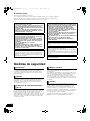 2
2
-
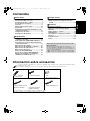 3
3
-
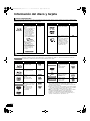 4
4
-
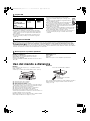 5
5
-
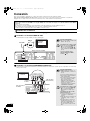 6
6
-
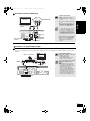 7
7
-
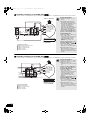 8
8
-
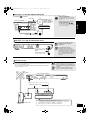 9
9
-
 10
10
-
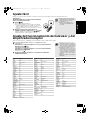 11
11
-
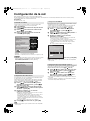 12
12
-
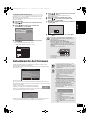 13
13
-
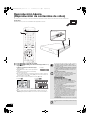 14
14
-
 15
15
-
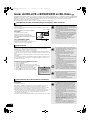 16
16
-
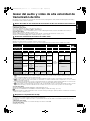 17
17
-
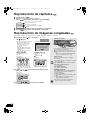 18
18
-
 19
19
-
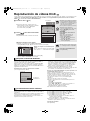 20
20
-
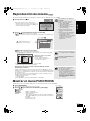 21
21
-
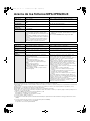 22
22
-
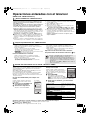 23
23
-
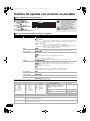 24
24
-
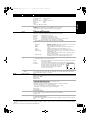 25
25
-
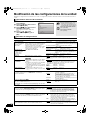 26
26
-
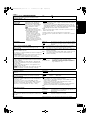 27
27
-
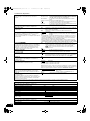 28
28
-
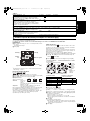 29
29
-
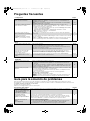 30
30
-
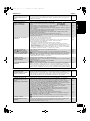 31
31
-
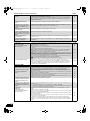 32
32
-
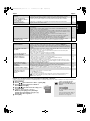 33
33
-
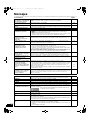 34
34
-
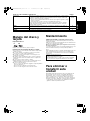 35
35
-
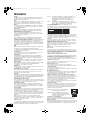 36
36
-
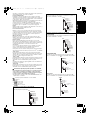 37
37
-
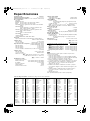 38
38
-
 39
39
-
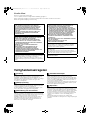 40
40
-
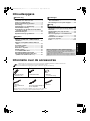 41
41
-
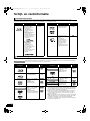 42
42
-
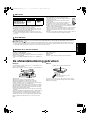 43
43
-
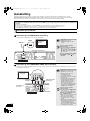 44
44
-
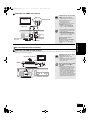 45
45
-
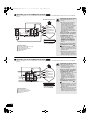 46
46
-
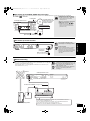 47
47
-
 48
48
-
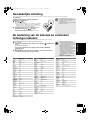 49
49
-
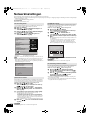 50
50
-
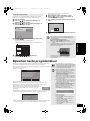 51
51
-
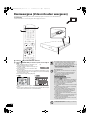 52
52
-
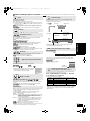 53
53
-
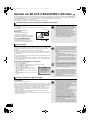 54
54
-
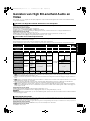 55
55
-
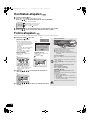 56
56
-
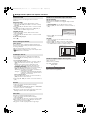 57
57
-
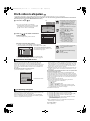 58
58
-
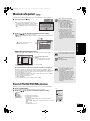 59
59
-
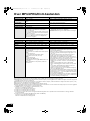 60
60
-
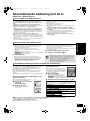 61
61
-
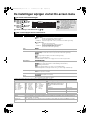 62
62
-
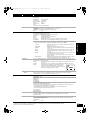 63
63
-
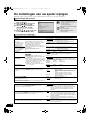 64
64
-
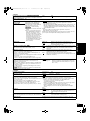 65
65
-
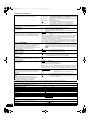 66
66
-
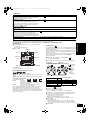 67
67
-
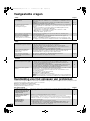 68
68
-
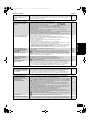 69
69
-
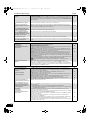 70
70
-
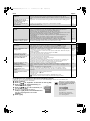 71
71
-
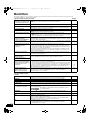 72
72
-
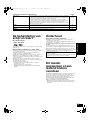 73
73
-
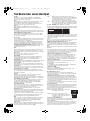 74
74
-
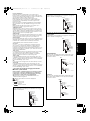 75
75
-
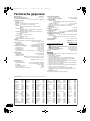 76
76
-
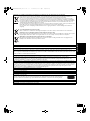 77
77
-
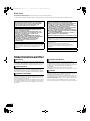 78
78
-
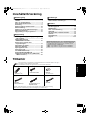 79
79
-
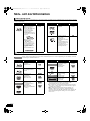 80
80
-
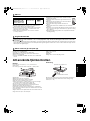 81
81
-
 82
82
-
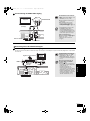 83
83
-
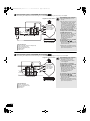 84
84
-
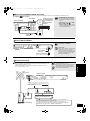 85
85
-
 86
86
-
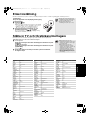 87
87
-
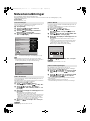 88
88
-
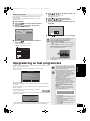 89
89
-
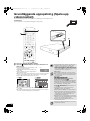 90
90
-
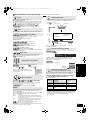 91
91
-
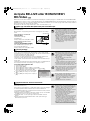 92
92
-
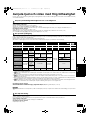 93
93
-
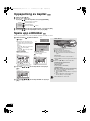 94
94
-
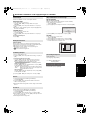 95
95
-
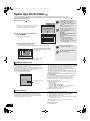 96
96
-
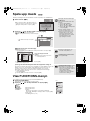 97
97
-
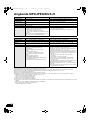 98
98
-
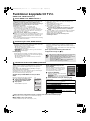 99
99
-
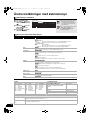 100
100
-
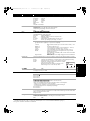 101
101
-
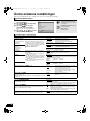 102
102
-
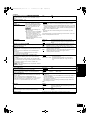 103
103
-
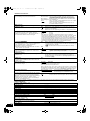 104
104
-
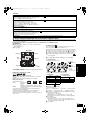 105
105
-
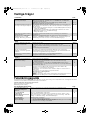 106
106
-
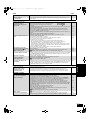 107
107
-
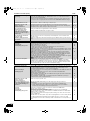 108
108
-
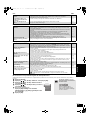 109
109
-
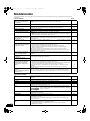 110
110
-
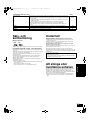 111
111
-
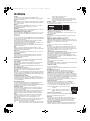 112
112
-
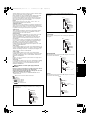 113
113
-
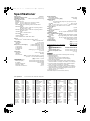 114
114
-
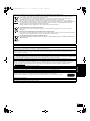 115
115
-
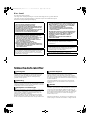 116
116
-
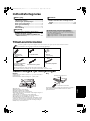 117
117
-
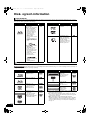 118
118
-
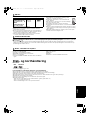 119
119
-
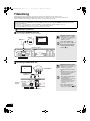 120
120
-
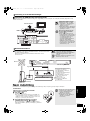 121
121
-
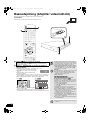 122
122
-
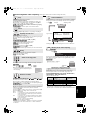 123
123
-
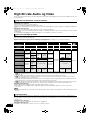 124
124
-
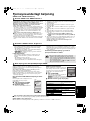 125
125
-
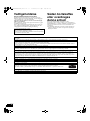 126
126
-
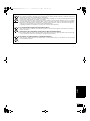 127
127
-
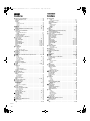 128
128
-
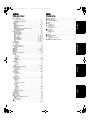 129
129
-
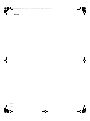 130
130
-
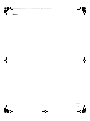 131
131
-
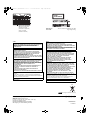 132
132
Panasonic DMPBD35 Bruksanvisning
- Kategori
- DVD-spelare
- Typ
- Bruksanvisning
på andra språk
- español: Panasonic DMPBD35 El manual del propietario
- Nederlands: Panasonic DMPBD35 de handleiding
Relaterade papper
-
Panasonic DMP-BD60 Bruksanvisning
-
Panasonic dmp bd10 Bruksanvisning
-
Panasonic DMPBD30 Bruksanvisningar
-
Panasonic DMPBD10AGN Bruksanvisning
-
Panasonic DMPBD85EG Bruksanvisning
-
Panasonic DMP-BDT300 Bruksanvisningar
-
Panasonic DMPBDT100EG Bruksanvisning
-
Panasonic DMP-BD55 Bruksanvisning
-
Panasonic DMPBD50 Bruksanvisningar
-
Panasonic DMPBD10A Bruksanvisning